近些年,随着机器学习技术的蓬勃发展,以GPU为代表的一系列专用芯片以优越的高性能计算能力和愈发低廉的成本,在机器学习领域得到广泛认可和青睐。GPU等专用芯片以较低的成本提供海量算力,已经成为机器学习和AI人工智能领域的核心利器,在人工智能时代发挥着越来越重要的作用。
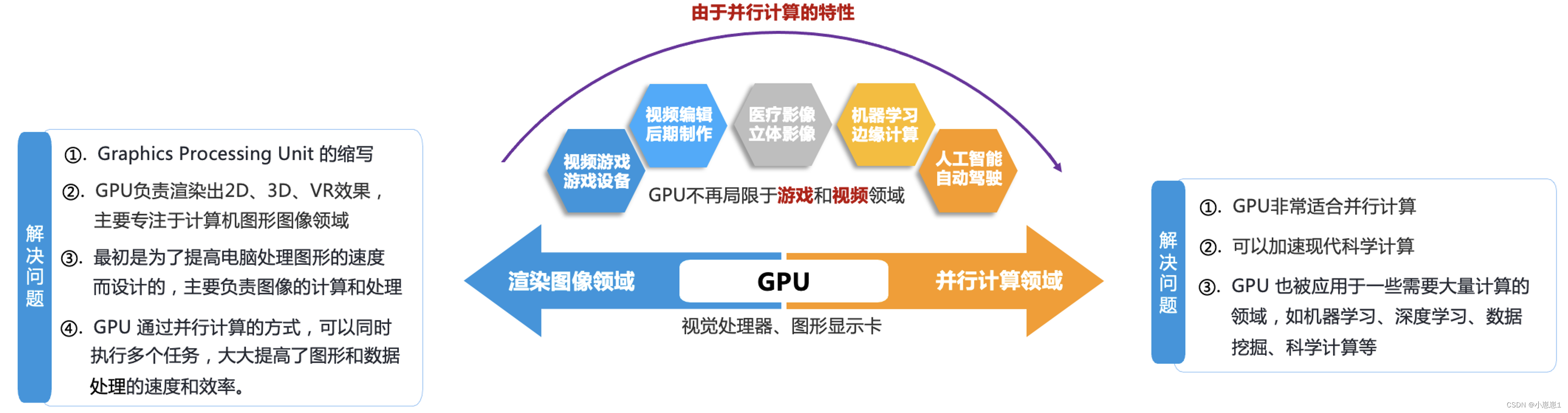
今天给大家推荐和介绍的“Amazon Bedrock”,是一款是一项针对AI生成的图像和文本的云服务,是亚马逊云科技的一项完全托管服务,可提供安全且便捷的方式,让用户能够访问市场上全面、高性能、完全托管的基础模型(FM)。
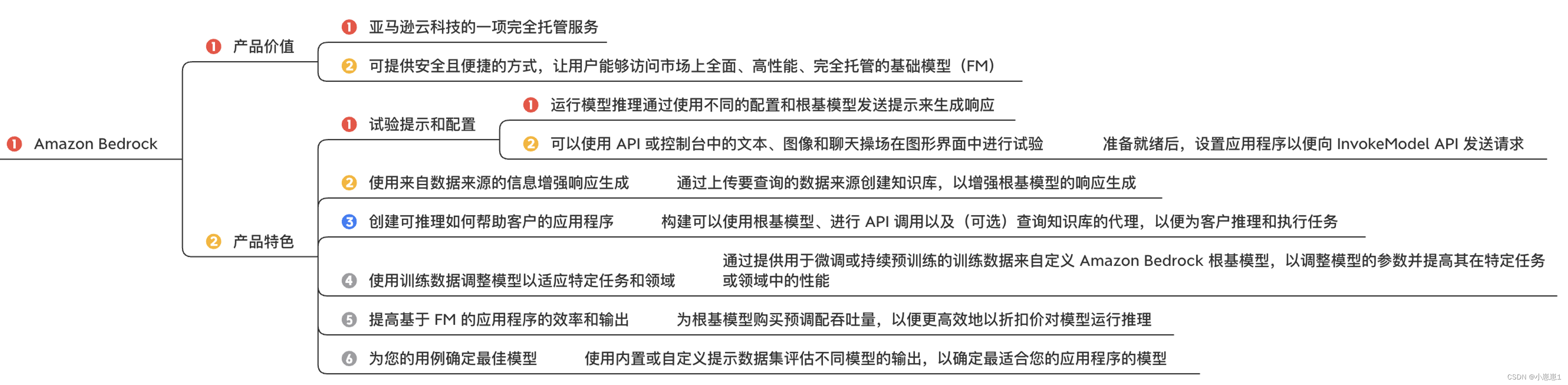
探讨一下如何利用AI产品对公司的业务进行业务场景赋能,已经是很多公司目前需要面临的问题。本文分享一下“Amazon Bedrock”在医疗NLP体系中的实践过程,希望能通过“Amazon Bedrock”的方案对公司的业务进行将本增效。
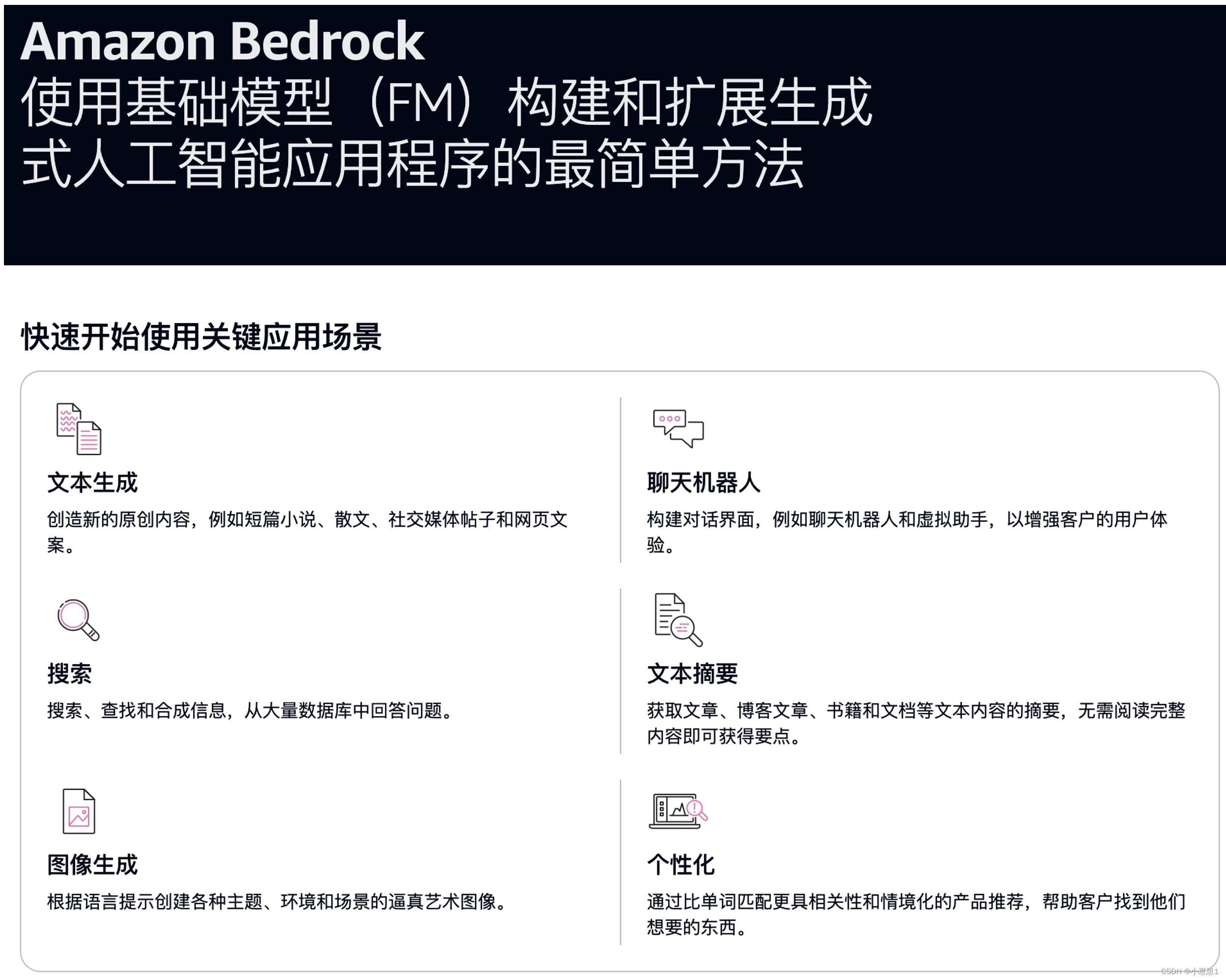
一、为什么在AI的领域需要使用GPU呢?
在这些领域中,GPU 可以加速训练模型、处理海量数据等计算密集型任务,显著提高了计算效率和速度。因此,GPU 已成为现代计算机的重要组成部分,被广泛应用于各种领域。
1.1 GPU 和 CPU 的主要区别体现在以下几个方面:
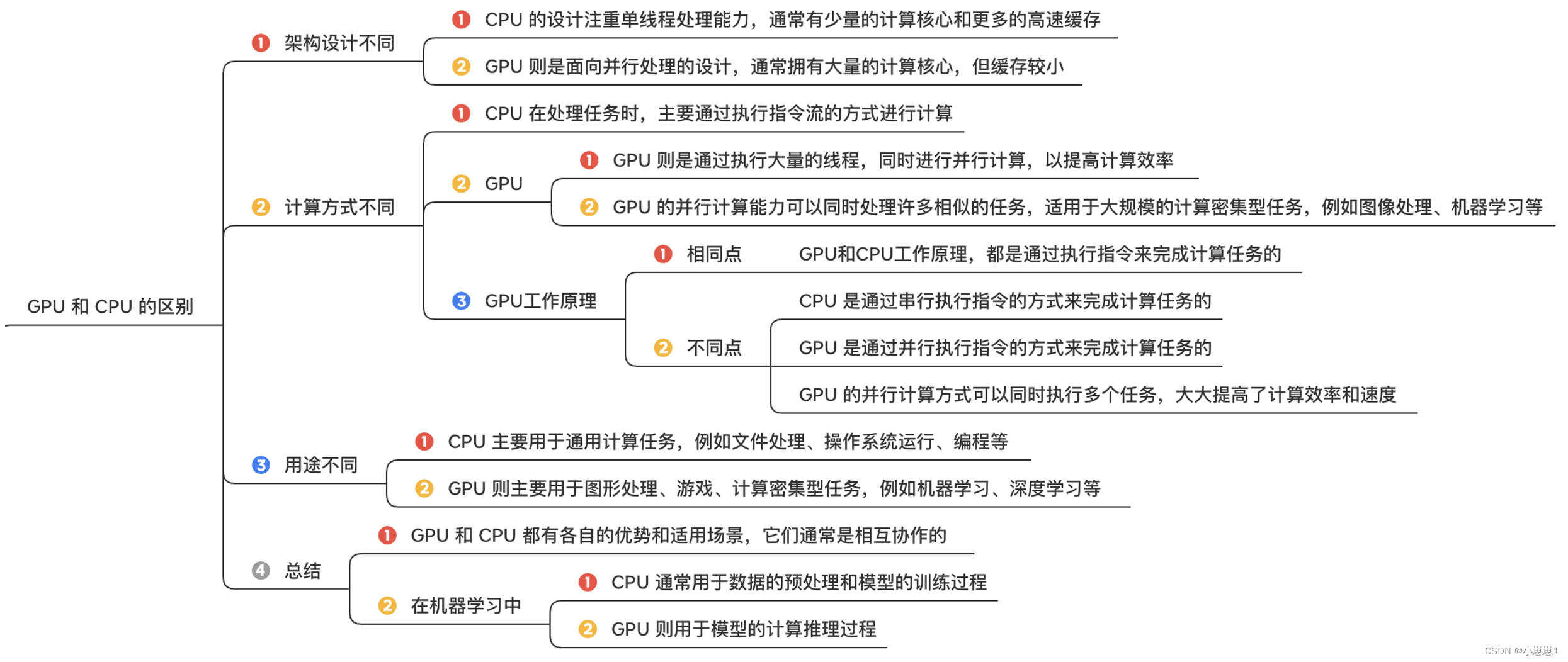
1.2 GPU 的工作原理:
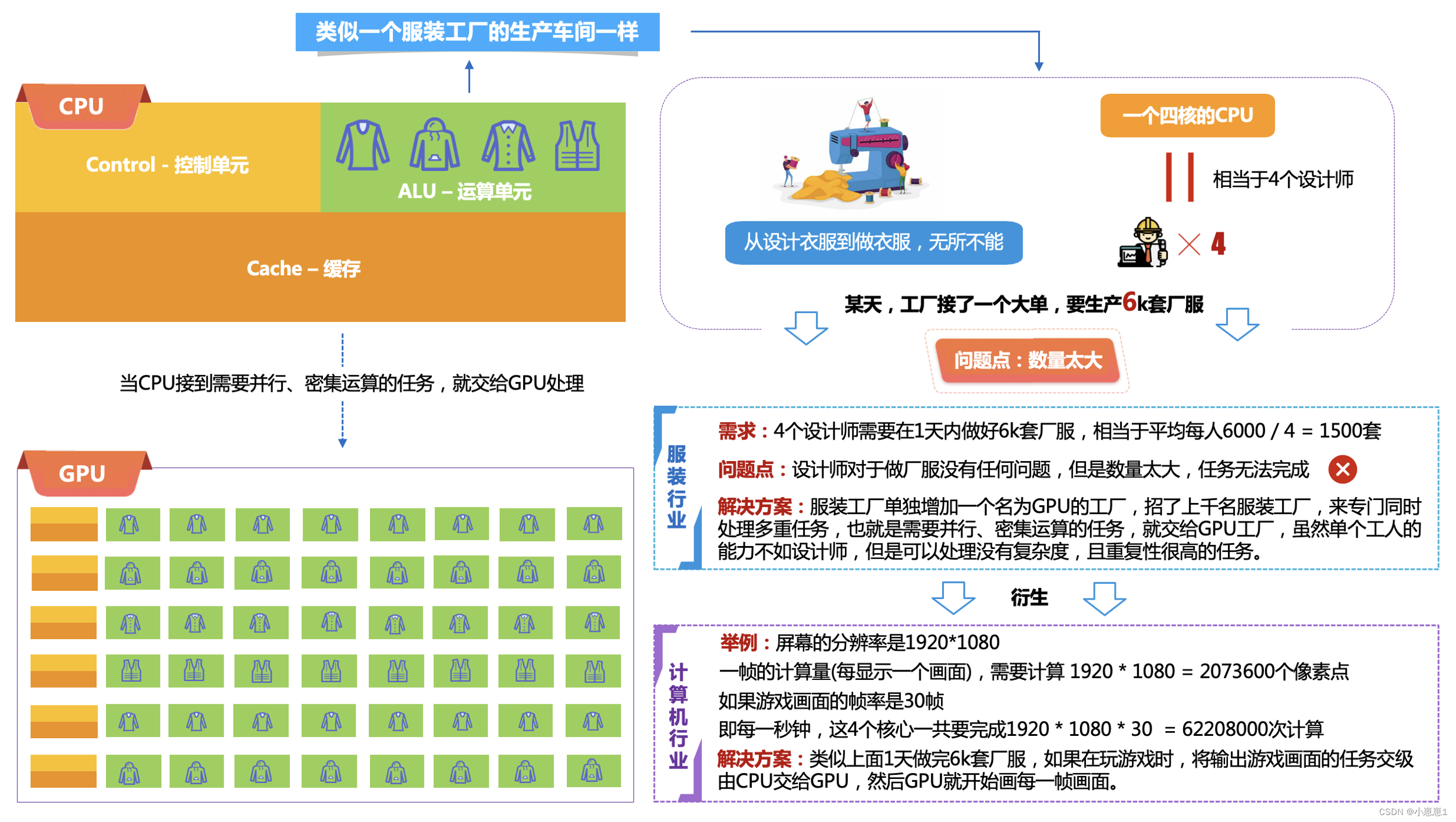
二、“Amazon Bedrock”能够带来什么?
“Amazon Bedrock”通过整合专门为机器学习 (ML) 构建的广泛功能集,帮助数据科学家和开发人员快速准备、构建、训练和部署高质量的机器学习模型。
2.1 什么是“Amazon Bedrock”呢?
Amazon Bedrock 是一项完全托管的服务,它通过统一的 API 提供来自领先的人工智能初创企业和 Amazon 的高性能根基模型 (FM) 供您使用,Amazon Bedrock 还提供了一系列广泛的功能,可以构建生成式人工智能应用程序,提供安全可靠的专属人工智能服务。
- 可以从各种根基模型中选择,找到最适合的用例的模型。
- 利用 Amazon Bedrock,可以轻松试验和评估用例的常用根基模型,使用微调和检索增强生成 (RAG) 等技术。
- 通过自己的数据进行量身定制,并构建使用企业系统和数据来源执行任务的代理。
- 原生集成配套的开发工具与组件,大幅提高应用层的开发生产效率。
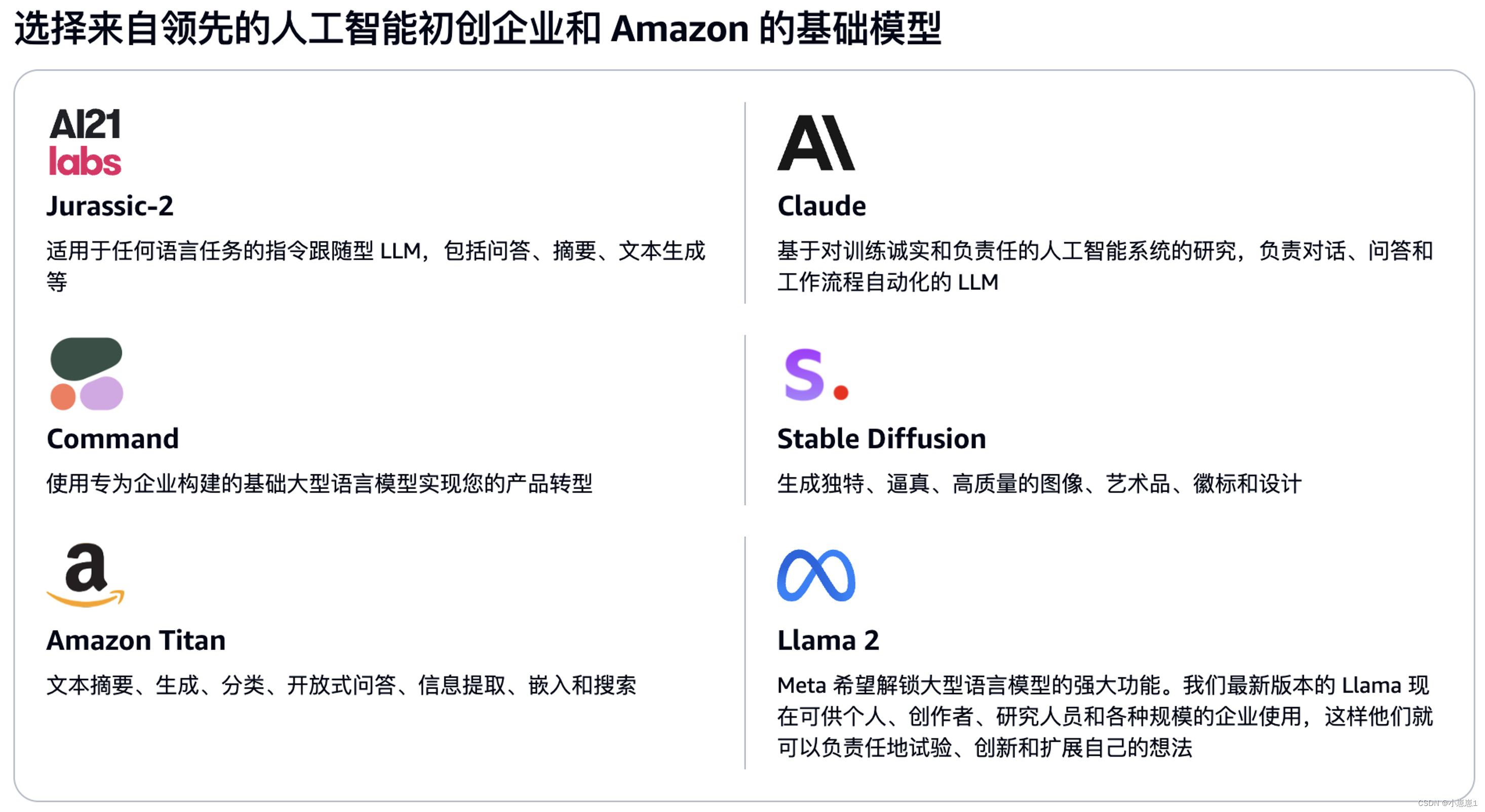
借助 Amazon Bedrock 的无服务器体验,您可以快速入门,使用自己的数据私下自定义基础模型,并使用 AWS 工具轻松安全地将其集成和部署到您的应用程序中,而无需管理任何基础架构。
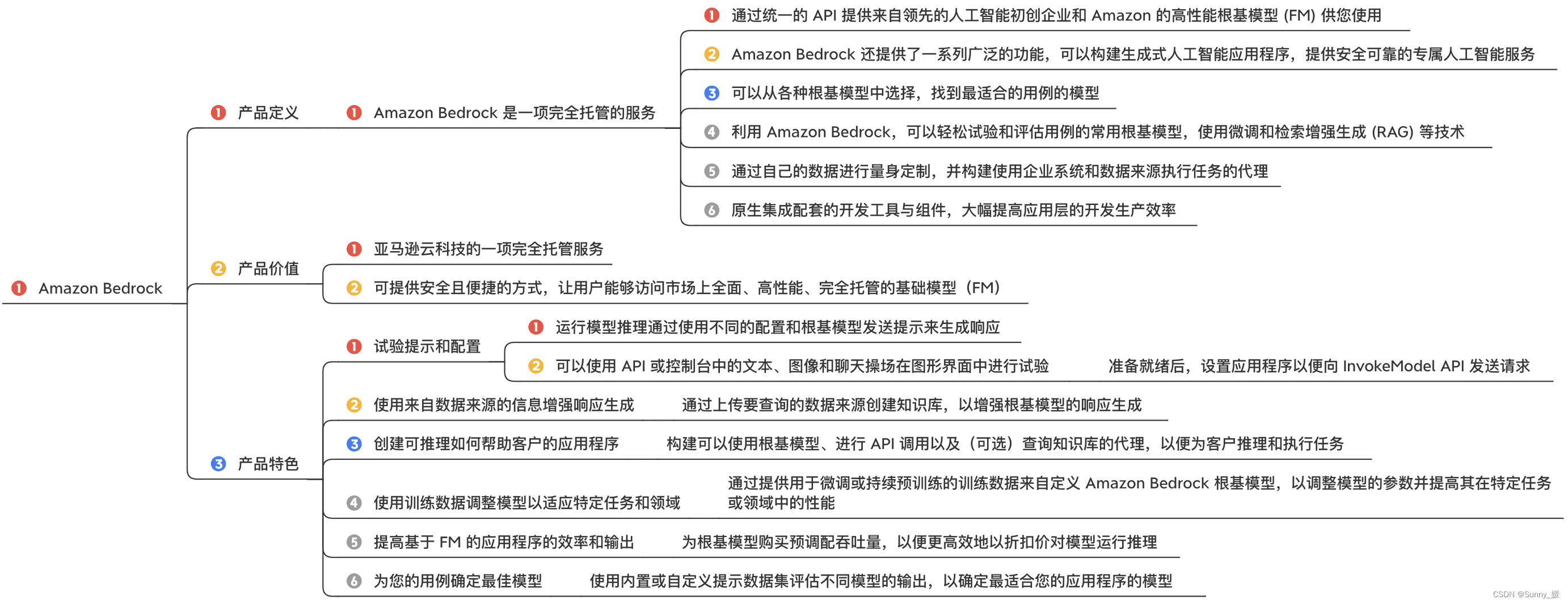
2.2 平时在使用AIGC应用的痛点:
在AIGC浪潮下,AI应用部署及使用困难,中小企业和开发者望尘莫及,需要花费大量的人力、物力、知识储备来探索。

AI绘画、AI写作、StableDiffusion、GPT等场景,中小型企业应用和个人开发者对这些有序的AI应用尝试、体验、使用,在部署和使用AI应用之前,都要考虑各方面的因素等一系列的环境问题,都让大家感到头痛。
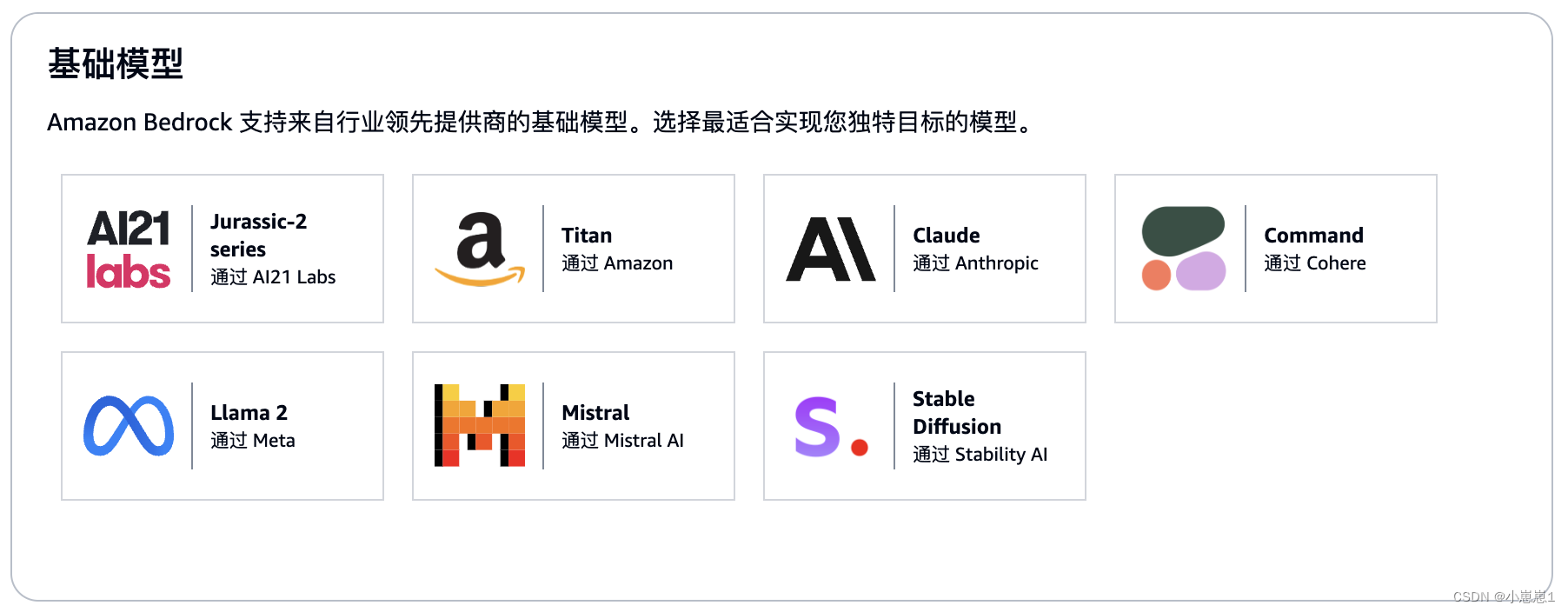
有大量的基础模型(FM)供用户选择,功能覆盖文字生成、聊天、图片生成等,旨在帮助客户更高效、智能、安全地构建应用,可以找到适用于自己需求的模型类型,如标识了Image的大模型可以用于生成图片,Text可以用于生成文字,Embedding用于将输入转为Embedding形式做对象相似性搜索。
2.3 Amazon Bedrock可以让我们干什么?
Amazon Bedrock 是一项新的 AWS 服务,可让企业通过 API 轻松利用和自定义生成式 AI 模型,Amazon Bedrock 充当“基础模型即服务(Foundation Models as a Service)”平台,客户可以在其中探索开源和专有模型,以找到最适合其需求的模型。
公司现在可以构建和扩展人工智能应用程序,而无需管理运行这些模型本身所需的复杂基础设施和维护,优势在于:
- 无服务器体验(serverless experience),简化了使用公司自己的数据定制基础模型的过程。
- 可以使用组织基础设施内的其他 AWS 工具无缝集成和部署定制模型。
总体而言,Bedrock 的目标是通过消除模型管理和基础设施复杂性的障碍,使生成式人工智能的利用变得更容易。
举个小小的例子:
通过“Amazon Bedrock”的StableDiffusion模型可以进行AI绘画,是一种利用深度学习算法进行创作的绘图方式,被广泛应用于游戏、数字媒体、电影、广告设计、动画等领域,可以让设计师加快绘图相关的工作,从“人工”GC逐渐的转向AIGC人工智生产内容。

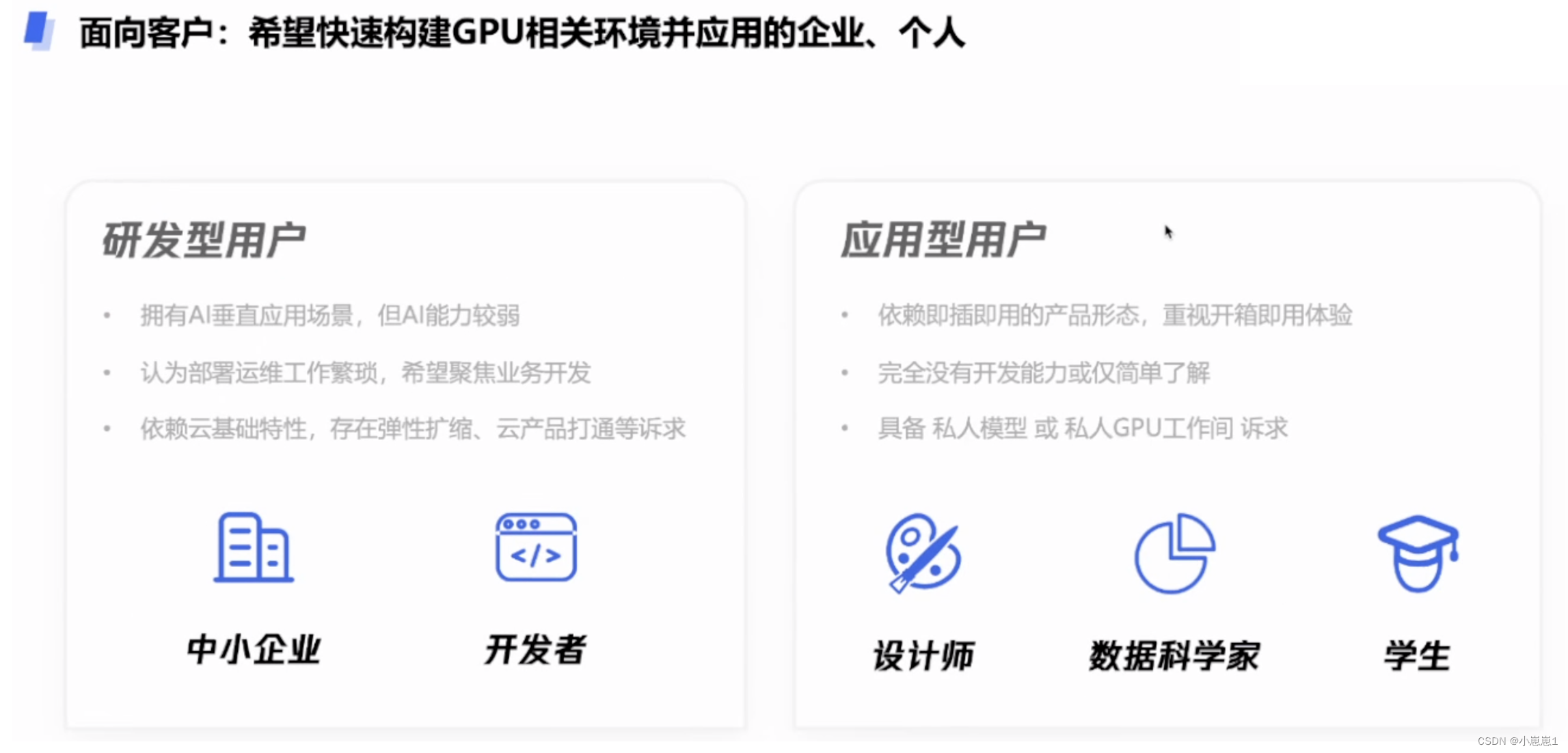
2.4 “Amazon Bedrock”降本增效的结果:
“Amazon Bedrock”可以帮助客户测试、构建和部署生成式AI应用。Amazon Bedrock内置了一系列完全托管的大型语言模型和基础模型,以及易用性功能,是构建和扩展生成式AI应用的最简单方法。用户可以使用不同AI的模型来总结和回答问题,凭借对文本结构和体系结构的深刻理解来帮助组织信息。
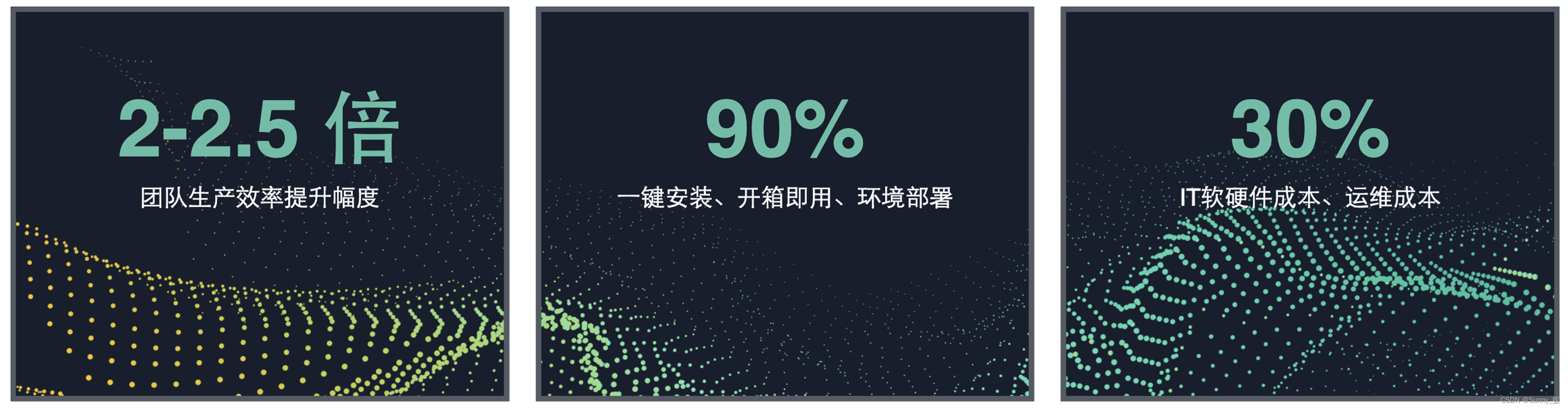
2.5 “Amazon Bedrock”全面的AI应用托管服务:
当你构建生成式AI应用的时候,仅仅一种模型是不够的,需要访问不同的模型,“Amazon Bedrock”可以在Bedrock无服务器上提供这些模型,让客户可以进行实验和迭代,是面向开发者和企业的AI工程化平台,提供了覆盖数据提供、模型开发、模型训练、模型部署的全流程服务。

Amazon Bedrock 相当于生成式人工智能进行构建的新工具集,Amazon Bedrock 是一项完全托管的服务,提供各种来自领先 AI 公司(包括 AI21 Labs、Anthropic、Cohere、Stability AI 和 Amazon 等)的高性能基础模型(FM),以及用于构建生成式人工智能应用程序的广泛功能,可简化开发,同时维护隐私和安全,来更高效方便地构建生成式人工智能应用程序
三、开始使用 Amazon Bedrock:
3.1 在控制台中直接使用模型:
可以通过登录(https://dev.amazoncloud.cn/experience/bedrock-1),登录到亚马逊管理控制台访问 Amazon Bedrock 中可用的基础模型(FM)。
在 Amazon Bedrock 控制台中,可以看到“操场”选项栏,分为“聊天”、“文本”、“图像”三大类的FM应用场景,当然,官方也提供了每个模型的示例用例和提示,可以通过这些示例,知道如何去使用这些FM。
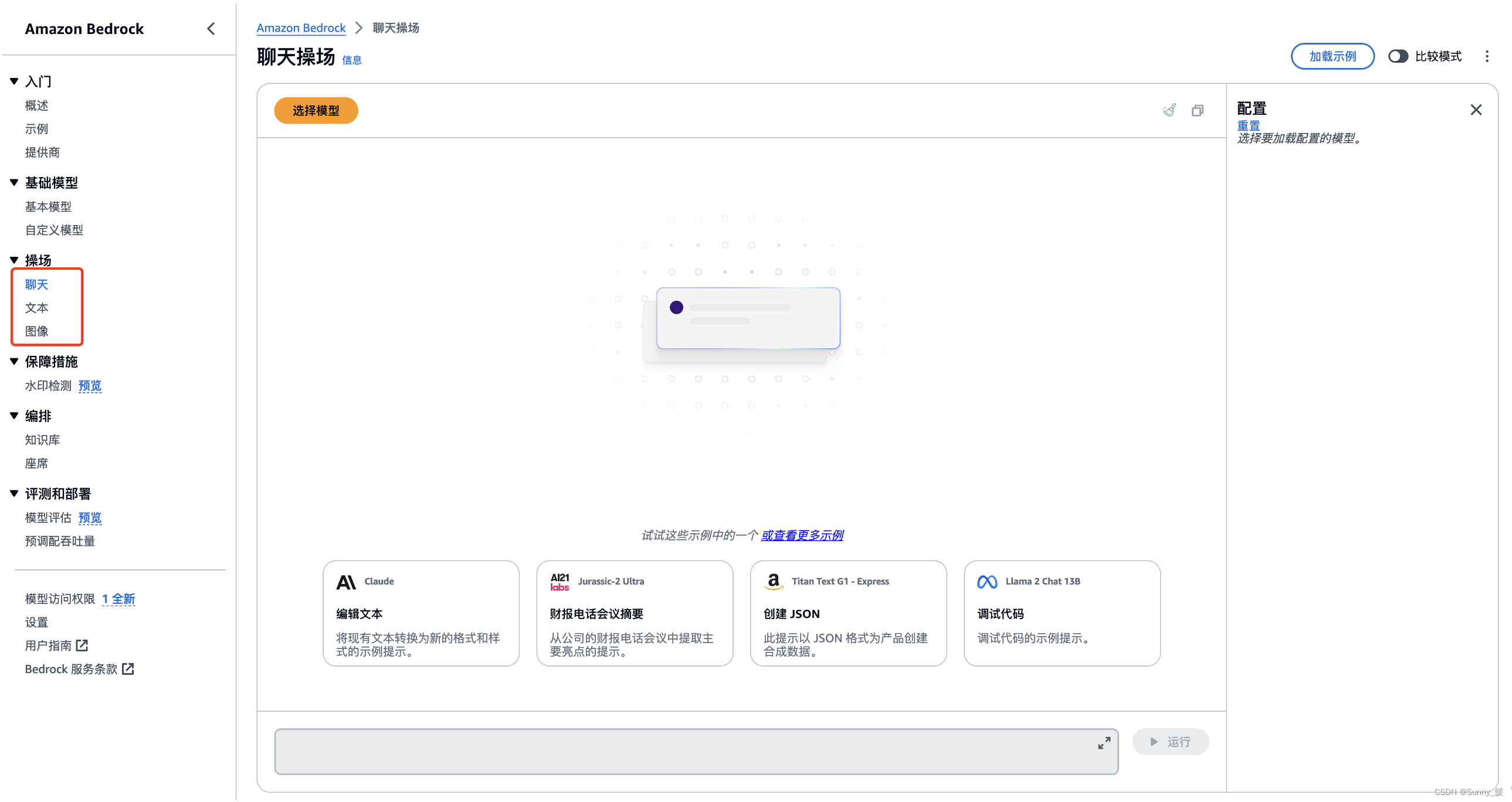
如下图,随便点一个模型“Titan Text G1 - Express”,点击这个模型后,会自动将示例的文本回填到输入框,点击“运行”即可运行官方提示的示例.
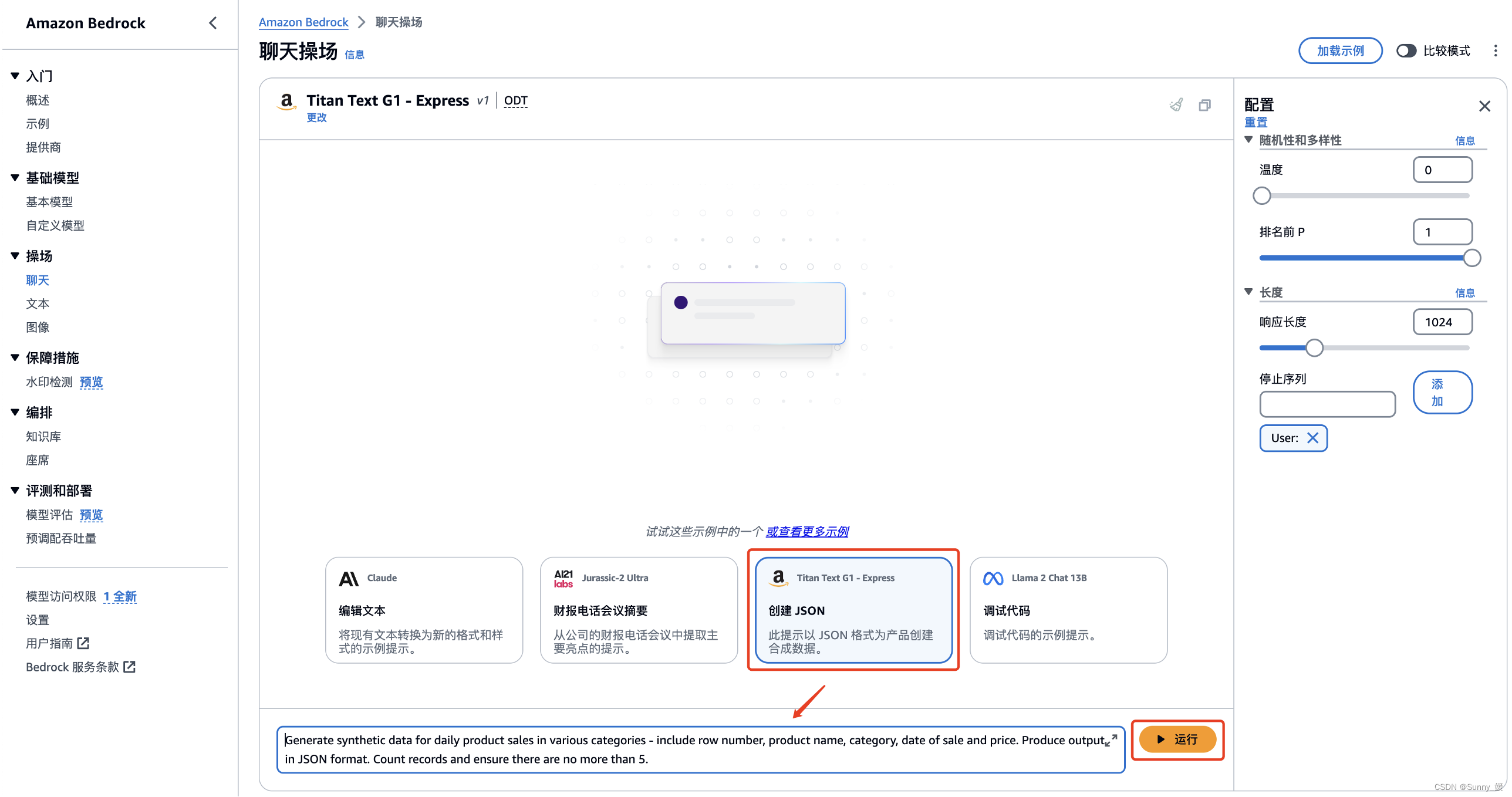
唯一有点缺点的是,是一段英文的文案(本人英文不是太好),我在网上进行翻译了一下,大概意思是创建一个产品相关的销售的JSON数据,包括了一些字段。
用户:生成各种类别的日常产品销售的合成数据,包括行号、产品名称、类别、销售日期和价格。以JSON格式生成输出。清点记录并确保不超过5条。
像以前在做前端开发的时候,经常会去Mock一些数据,或者是进行教学、Demo演示的时候,经常会对一些人的名称、产品的名称、日期摸索一段时间,虽然也是有一些mock语法,如果生成比较批量的数据,我觉得使用Amazon Bedrock的FM可以帮助我们大大的提高工作效率。
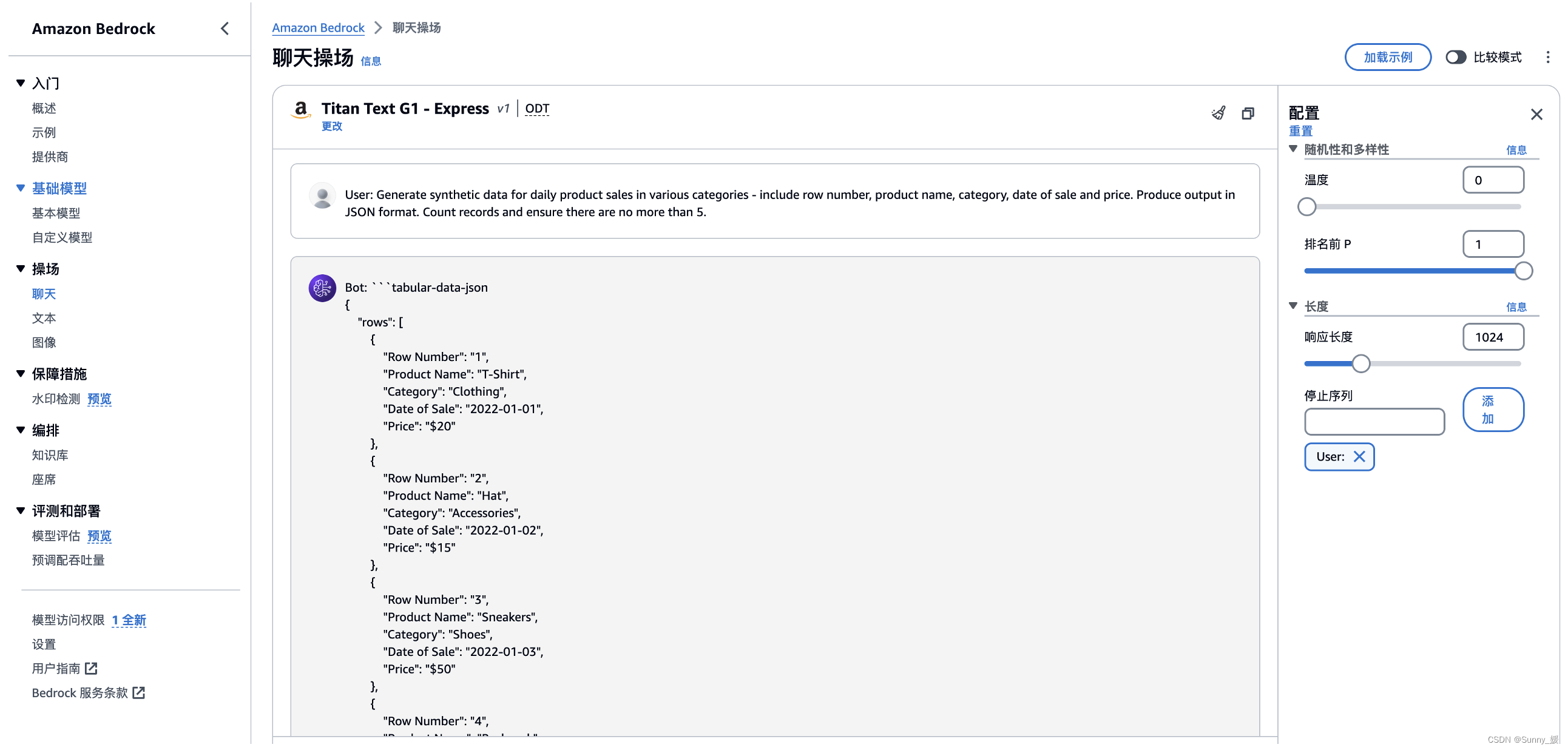
像最近写go语言的时候,会发现,数据库的字段要转化为struct,是一个比较费事费力的操作,看看能不能让Amazon Bedrock的Titan Text G1模型来帮我生成一个例子呢?
是不是很方便呢?当然,工作上还有许多场景可以去实现,这样就可以将重复的劳动工作释放出来,提高效率,把精力放到需要关注的地方上。
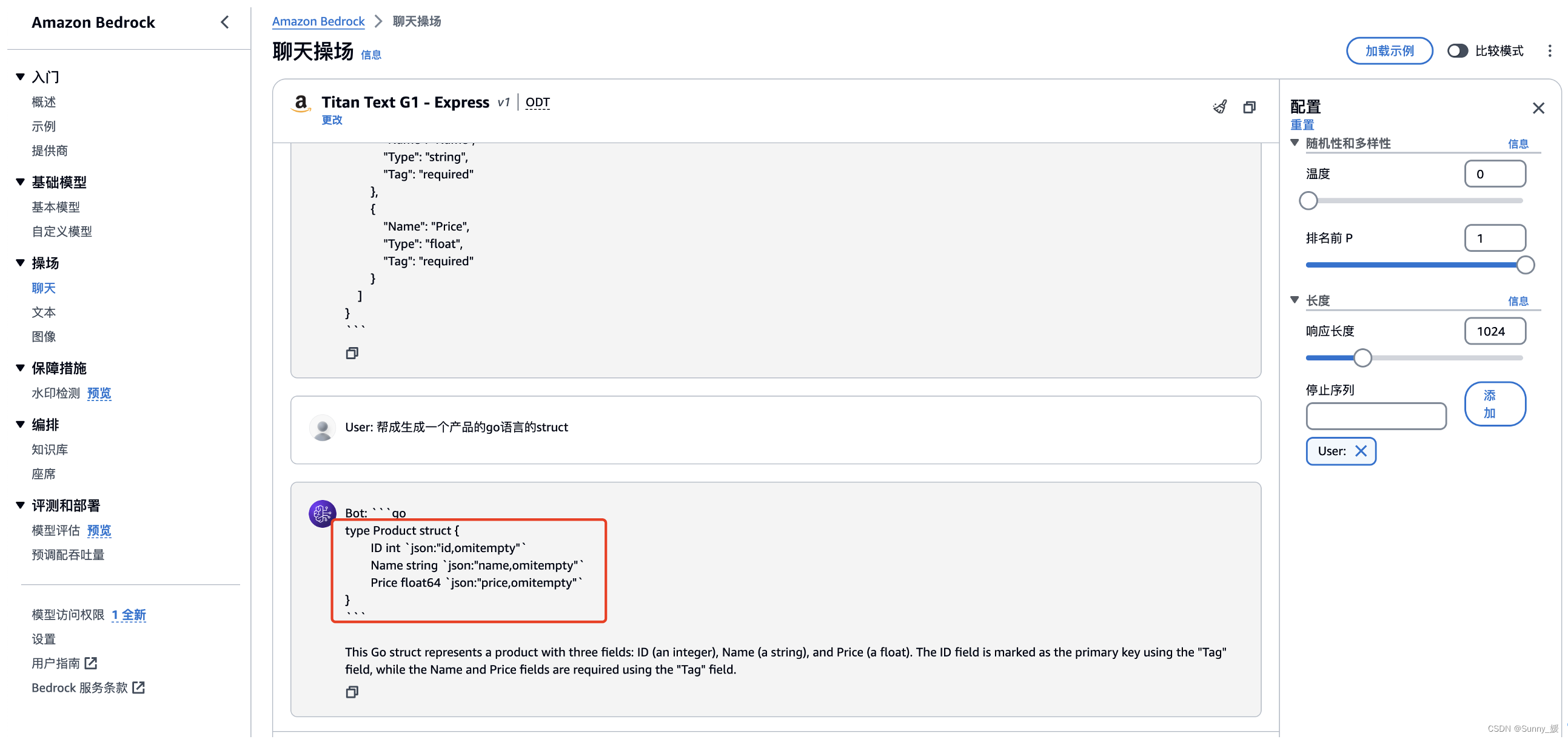
3.2 AI绘画功能:
除了文本相关的FM功能,我们还可以体验一下AI绘画的功能,在“操场 -> 图像”中,可以看到有“Amazon”、“Stability AI”两种模型的FM功能,我根据手册实验自我尝试了一下AI绘图的功能。
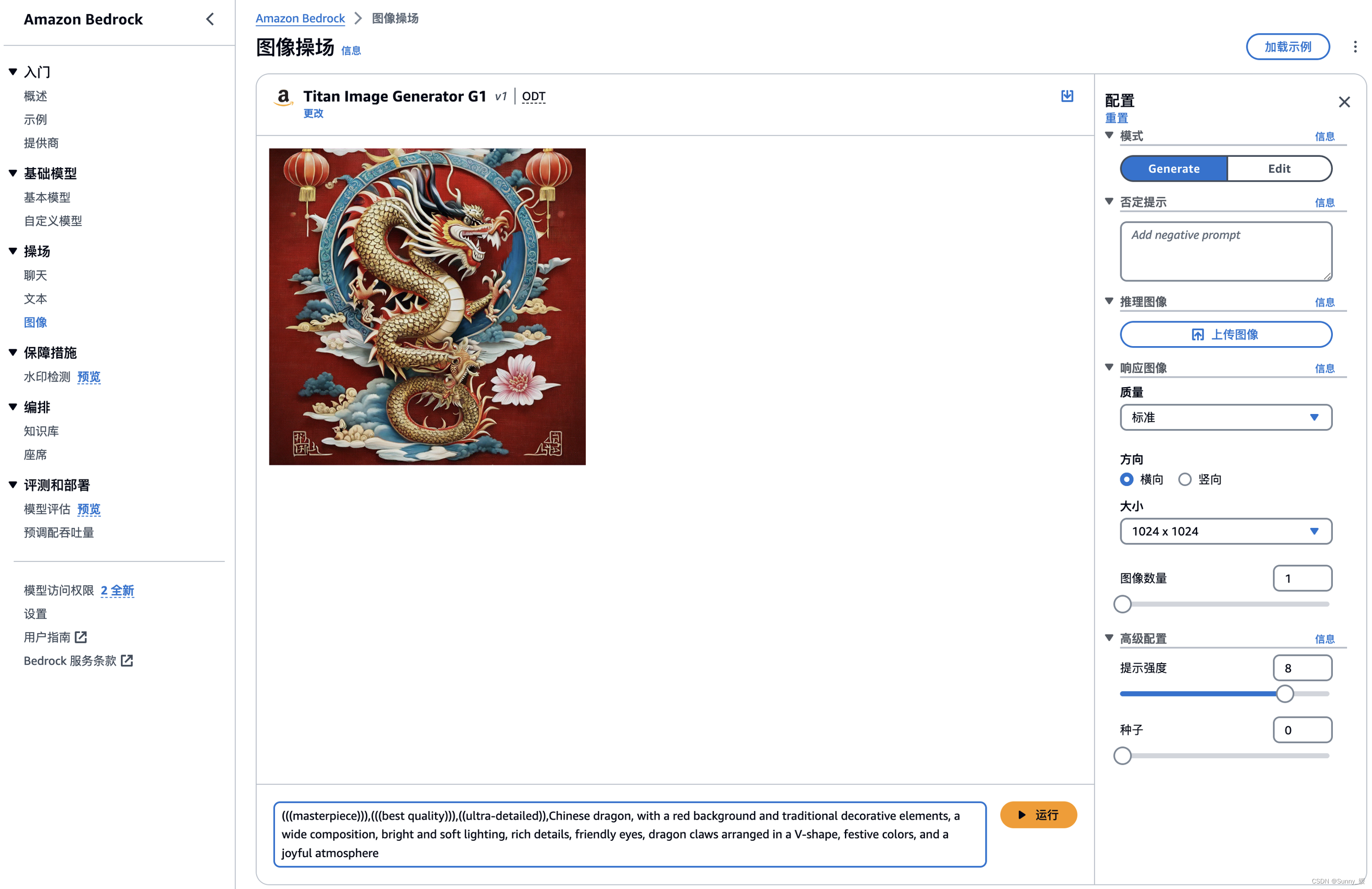
在实际的测试中,可以看到有些问题是不能输入的,换了SD 1.0的模型就可以了,就是在自己的工作中,如果某个模型没有自己需要匹配的结果,可以试试换个模型来试一下。
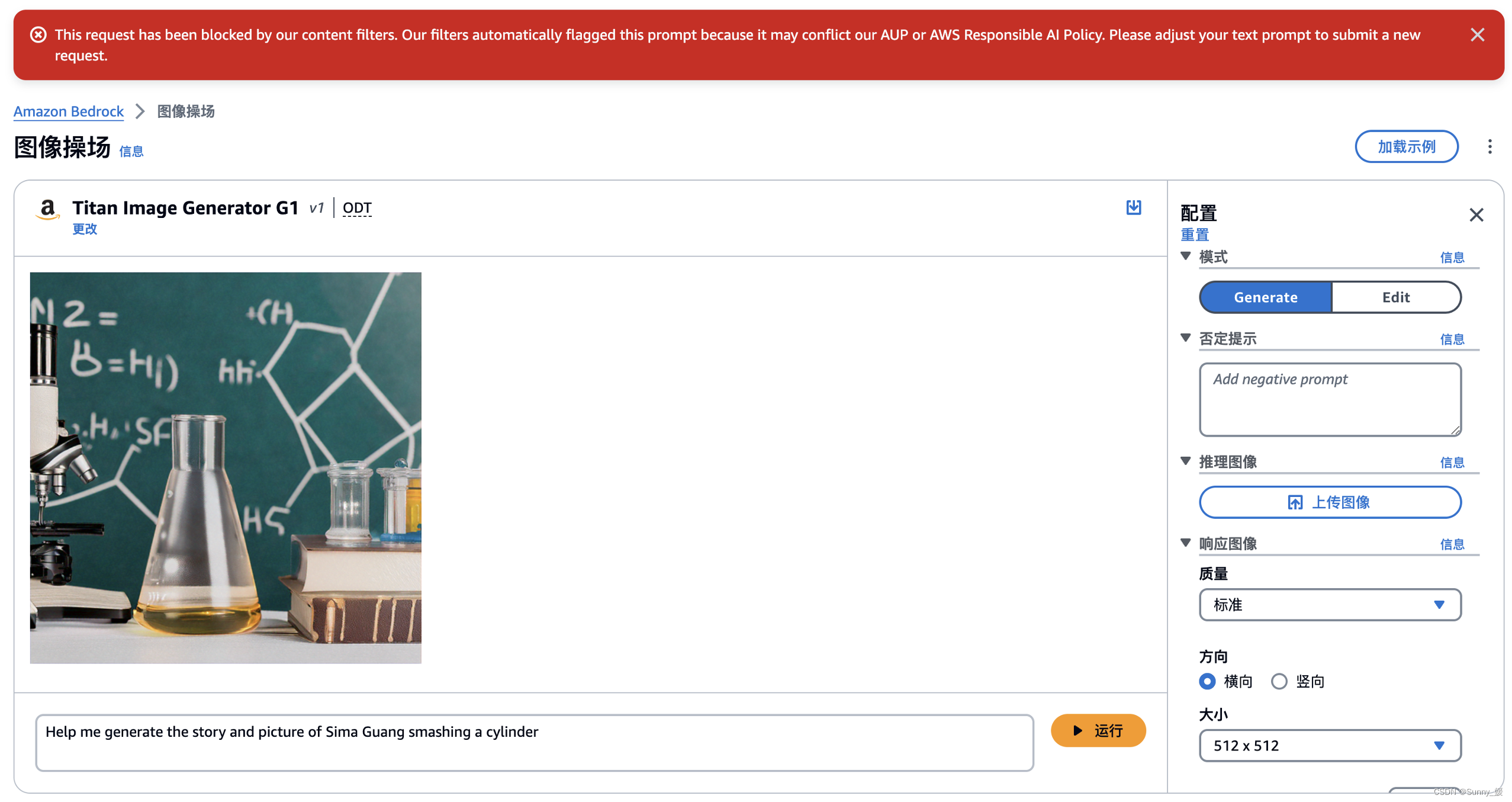
总结:
AIGC中的Stable Diffusion文生图模型是开源流行的跨模态生成模型,用于生成与给定文本对应的图像,通过“Amazon Bedrock”,可以一键部署AIGC Stable Diffusion SDWebUI绘画的AI-Web应用,以便在该应用中进行模型推理验证,实现自动生成图像等功能。
3.3 AI文本功能:
接下来在“操场 -> 文本”中,尝试一下文本相关的操作,选择“Mixtral 8x7B Instruct”模型,比如,上级需要我负责一个商城的规划,像以前对于不擅长方案制定的我,往往会各种搜索、各种咨询,花费大量的时间可能做出来的东西不是太完善,现在,可以让AI帮我生成一个订单商城的开发流程:
帮我生成一个订单商城的开发流程
1. 需求分析
1.1 确定项目目标和范围
1.2 确定项目成员
1.3 确定项目时间表
1.4 确定项目预算
1.5 确定项目风险
2. 详细设计
2.1 确定数据库结构
2.2 确定前端页面结构
2.3 确定后端API接口
2.4 确定前端UI设计
2.5 确定前端和后端的交互方式
3. 开发实现
3.1 搭建项目环境
3.2 实现数据库结构
3.3 实现后端API接口
3.4 实现前端页面结构
3.5 实现前端UI设计
3.6 测试和调试
4. 部署和维护
4.1 部署到生产环境
4.2 进行性能优化
4.3 进行安全测试
4.4 进行维护和升级
4.5 进行客户服务和支持
5. 项目总结
5.1 总结项目经验
5.2 总结项目成果
5.3 总结项目问题和改进措施
5.4 总结项目收益和效益
大纲十分的详细,根据大纲再扩展一些自己的想法,就可以快速的总结出方案,对于产品经理、项目PM有很好的帮助。
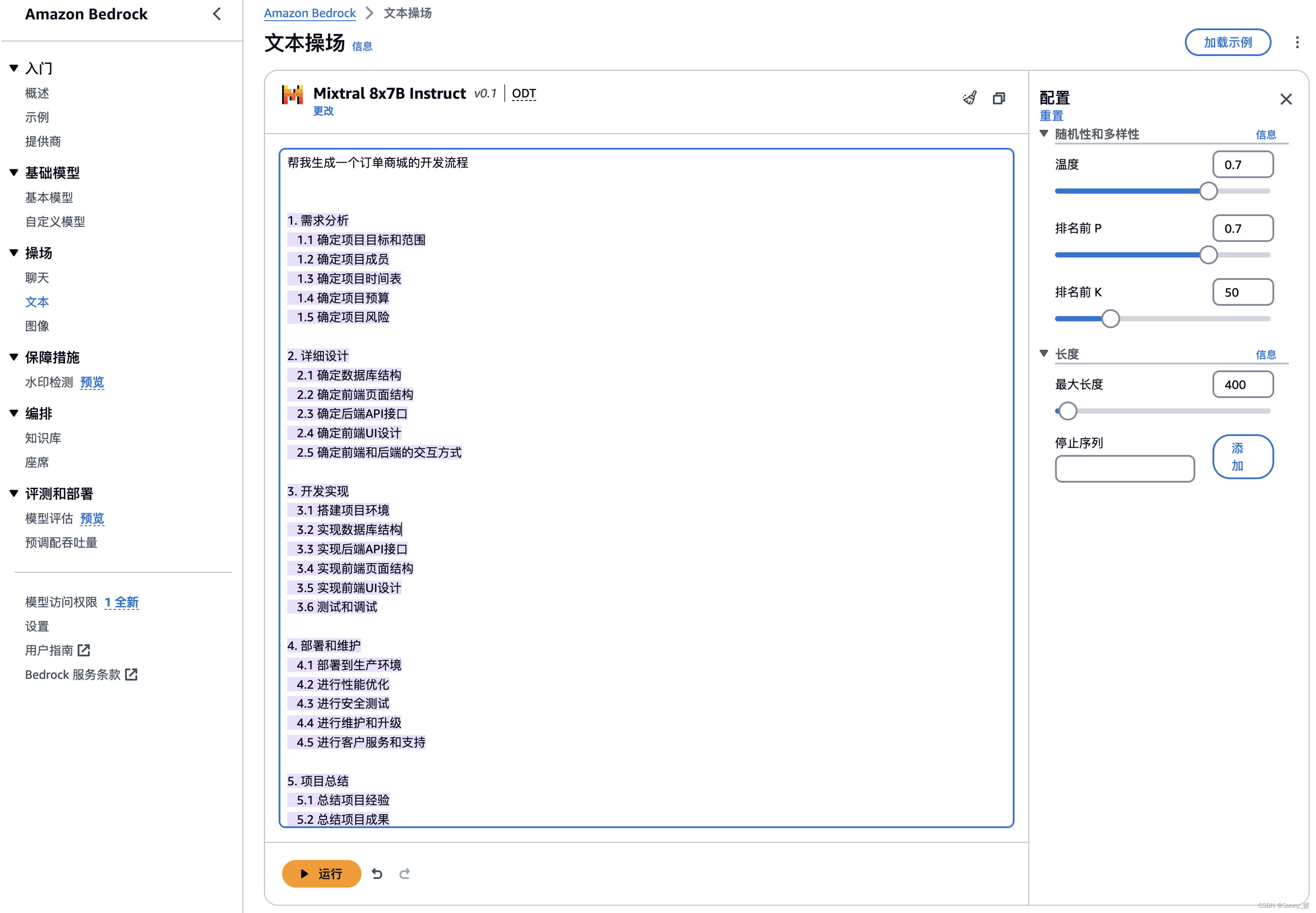
3.4 模型授权:
同时,我们体验一下“文本”场景中的Command模型,先来尝试一下提供的示例,如下为中文翻译结果:
将以下产品功能转换为优点列表。然后,将此福利列表分为三类:功能性福利、情感性福利和社会性福利。
“产品功能:
我们的应用程序会自动转录您的会议。它使用最先进的语音转文本技术,即使在嘈杂的背景下也能工作。转录完成后,我们的应用程序会创建摘要并自动通过电子邮件发送给与会者。"
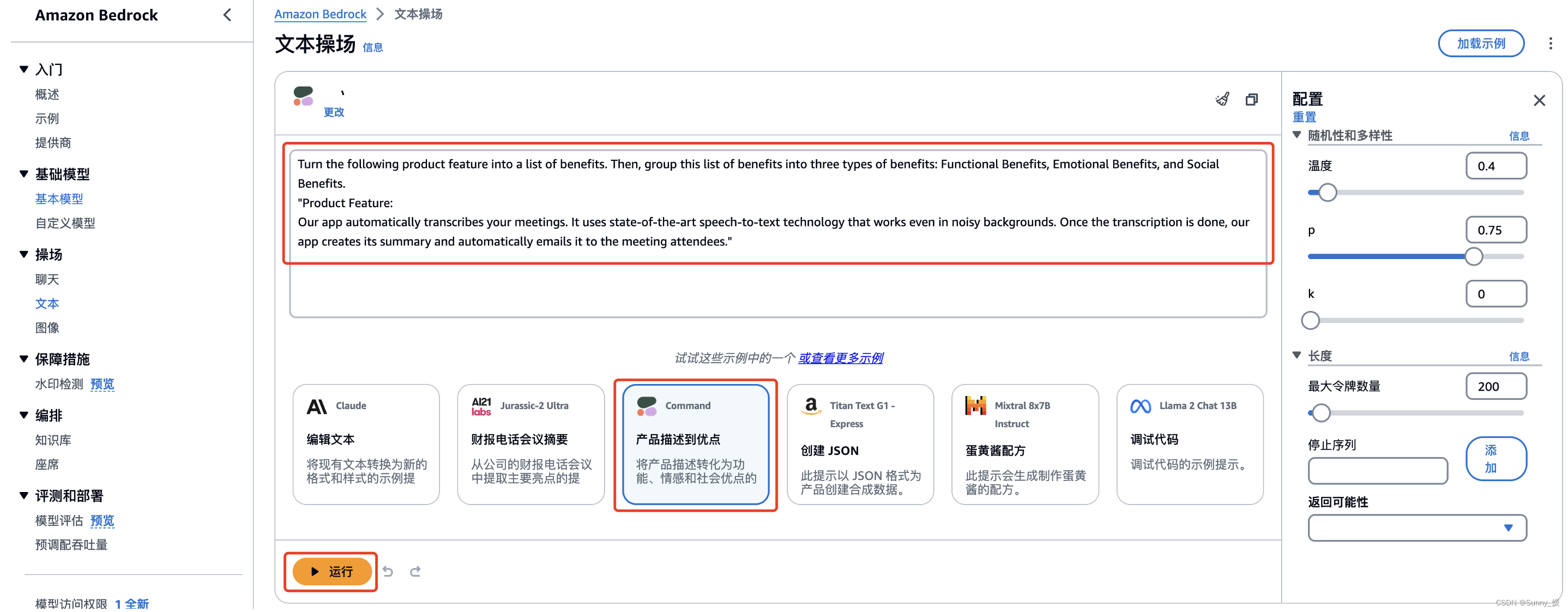
运行时,会报错“您的帐户没有对此模型的协议”,需要启用对模型的访问权限。
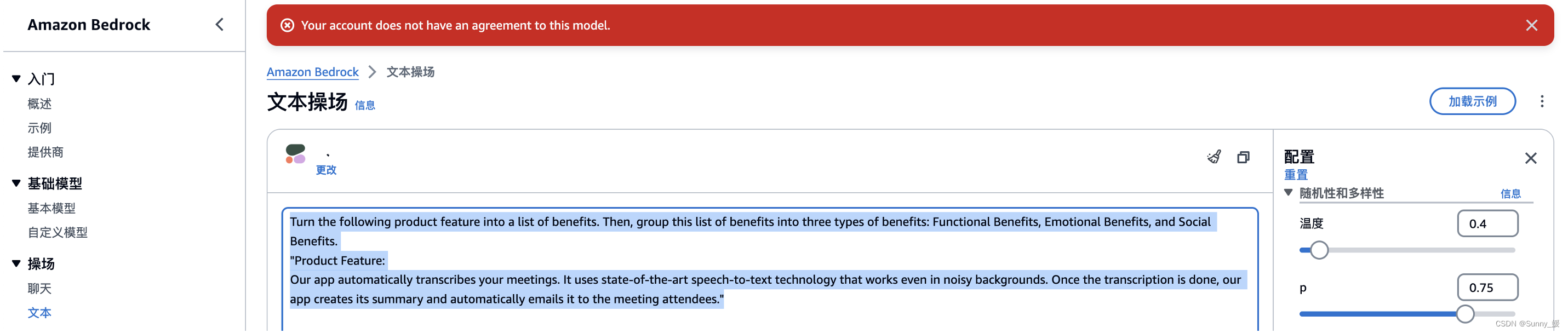
在控制台中,选择左侧导航窗格中的模型访问权限并启用您要访问的模型。启用模型访问权限后,可以尝试不同的模型和推理配置设置,以找到适合用例的模型,可以看到Command模型的提示是需要收费的,启用模型访问权限后,可以选择使用 Playground 的交互方式或者 API 方式来使用模型了。
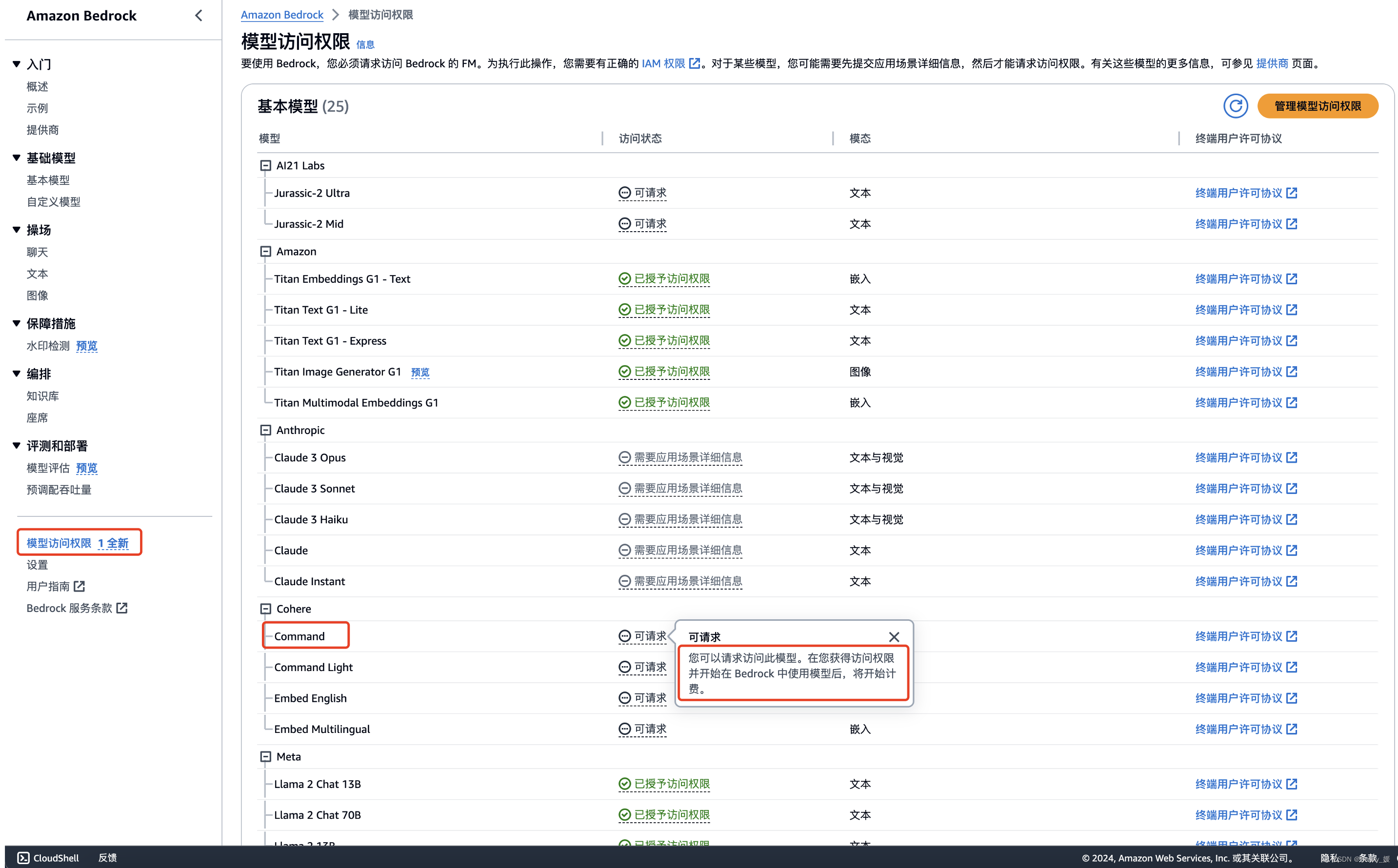
3.5 控制台中直接使用模型总结:
Amazon Bedrock 内置在控制台中,提供大量的聊天、文字和图像模型的场景,通过在内置的控制台中,可以使用对话聊天界面尝试各种场景的FM,可以从不同的服务商、不同的模型分类、不同的模型使用场景来使用。
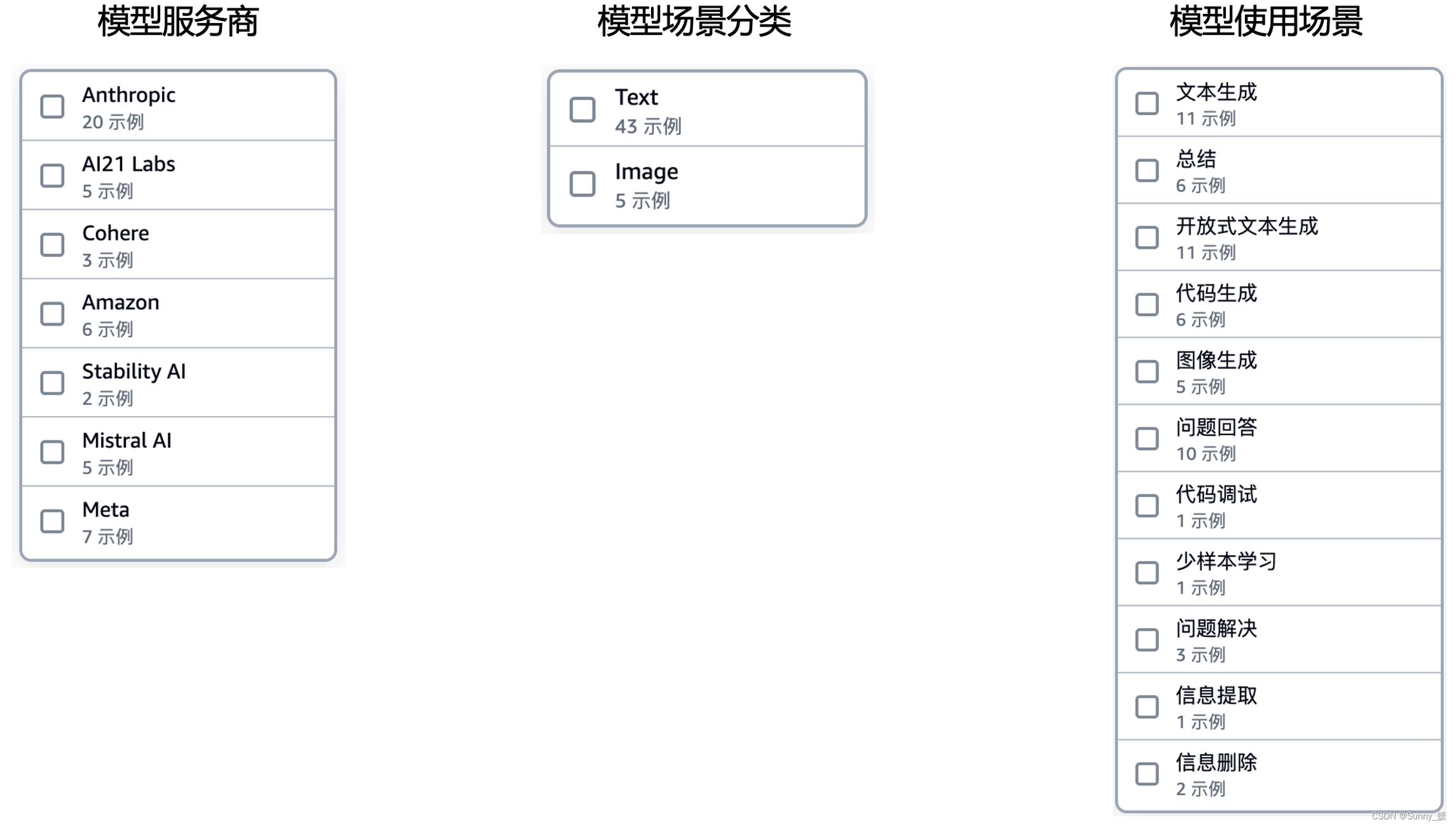
以下是Amazon Bedrock支持的提供商提供的基础模型 (FM),推理配置参数会影响模型生成的响应,Temperature、Top-P 和 Top-K 等参数可控制随机性和多样性,而 “最大长度”(Maximum) 或 “最大标记”(Max Tokens) 控制模型响应的长度。
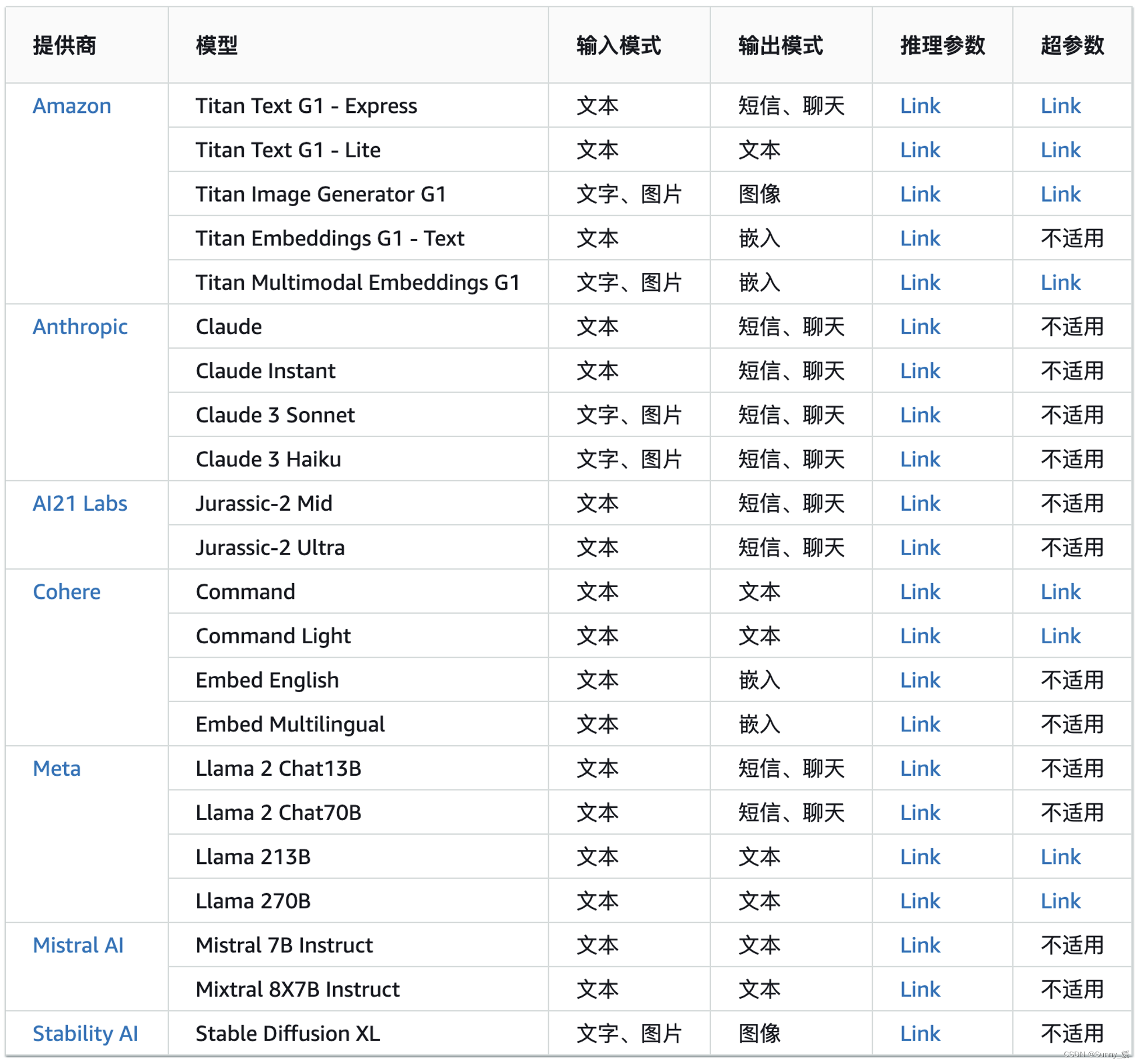
当然,目前也跟模型所在的区域有关系,如果发现Amazon Bedrock不支持功能,可以看一下所在的区域是否有开通权限,本人第一次尝试时,发现默认的区域很慢,所以,切换到亚太地区,发现有些功能是不支持的。
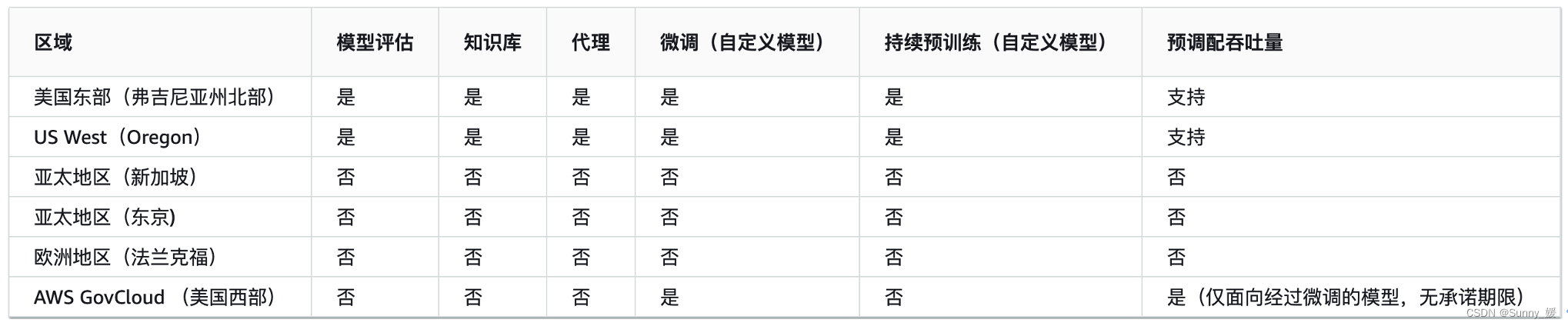
四、基于Amazon Bedrock实现医疗行业商务宣传素材生成:
“Amazon Bedrock”中的Stable Diffusion文生图模型是开源流行的跨模态生成模型,用于生成与给定文本对应的图像。可以一键部署AIGC Stable Diffusion SDWebUI绘画的AI-Web应用,以便在该应用中进行模型推理验证,实现自动生成图像等功能,因为我们是医疗相关的行业,所以生成几个方案演讲使用的素材。
4.1 测试多人同时使用一个“Amazon Bedrock”出图:
在“Amazon Bedrock”控制台页面“操场 -> 图像”页面,同一个账号,开启2个页面进行模型推理验证,在文生图页签提示词(Prompt)区域(2个窗口的提示词略有区别),自定义输入内容,单击“运行”,即可开启AIGC之旅。
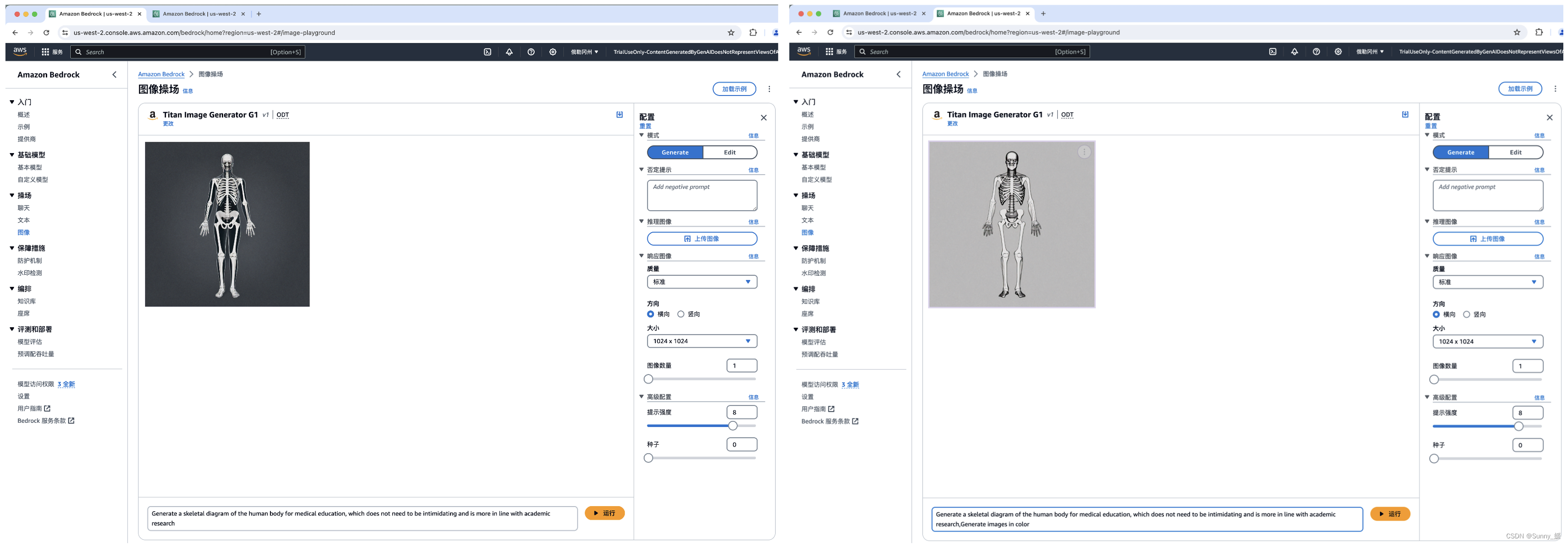
经过测试发现,生成一张图片的时间,与同时生成2张图片的时间差不多,所以,在任务量比较重的时候,适合当任务比较多、比较急的时候,完全可以多开几个窗口来生成图片。
另外,有一个非常好的特点,就是不用怕图片商务侵权,之前在网上找的图片,在方案演示的时候,吃过亏。
5.2 通过API的方式来提供给业务人员使用:
“Amazon Bedrock”可以快速为开发者提供 StableDiffusion API 服务,通过系统提供的免费的Cloud9的云服务器,可以完全手册的一个实验:
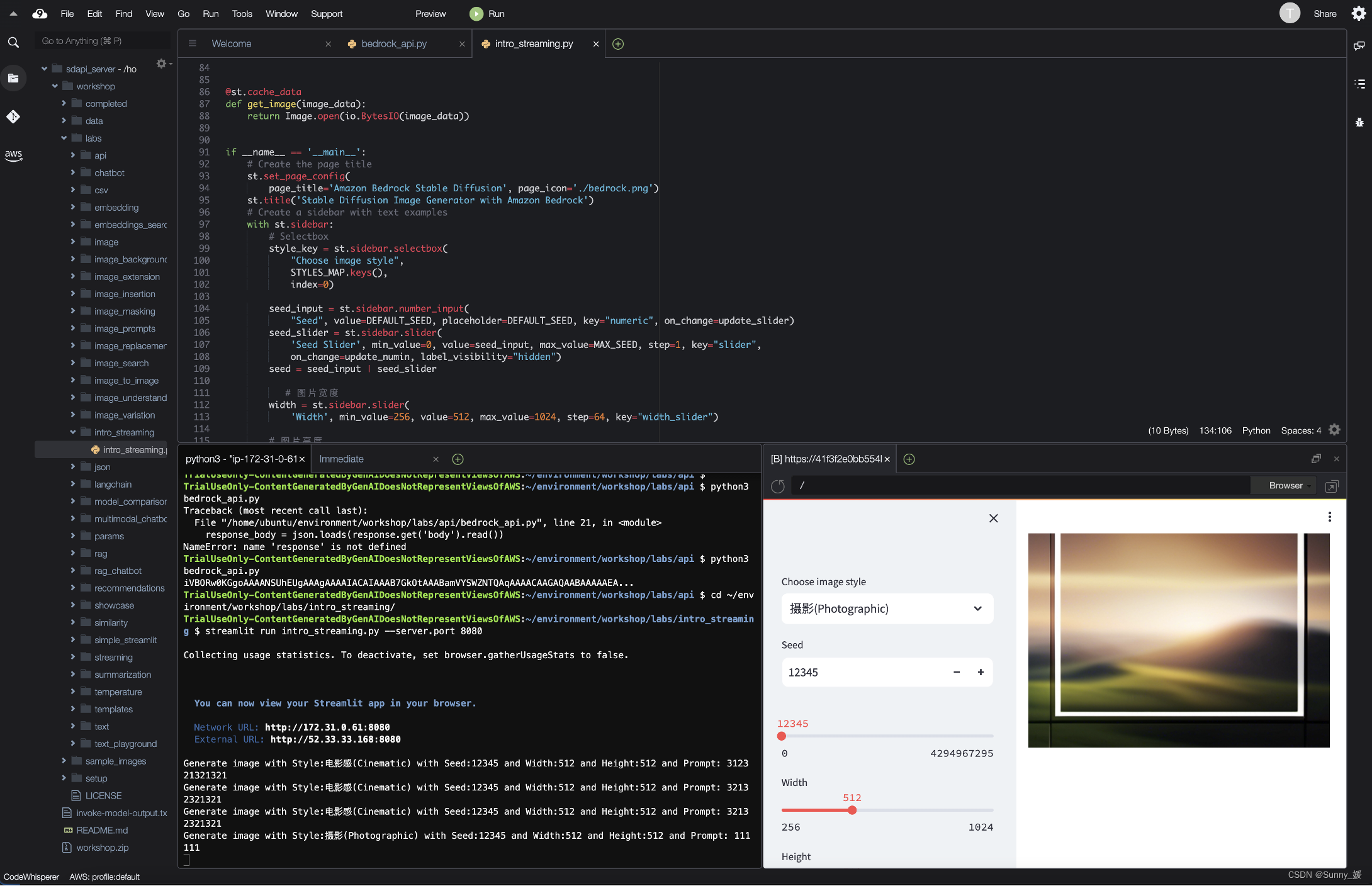
设置名称为 bedrock
设置实例类型 t3.small
平台 Ubuntu Server 22.04 LTS
超时 30 分钟
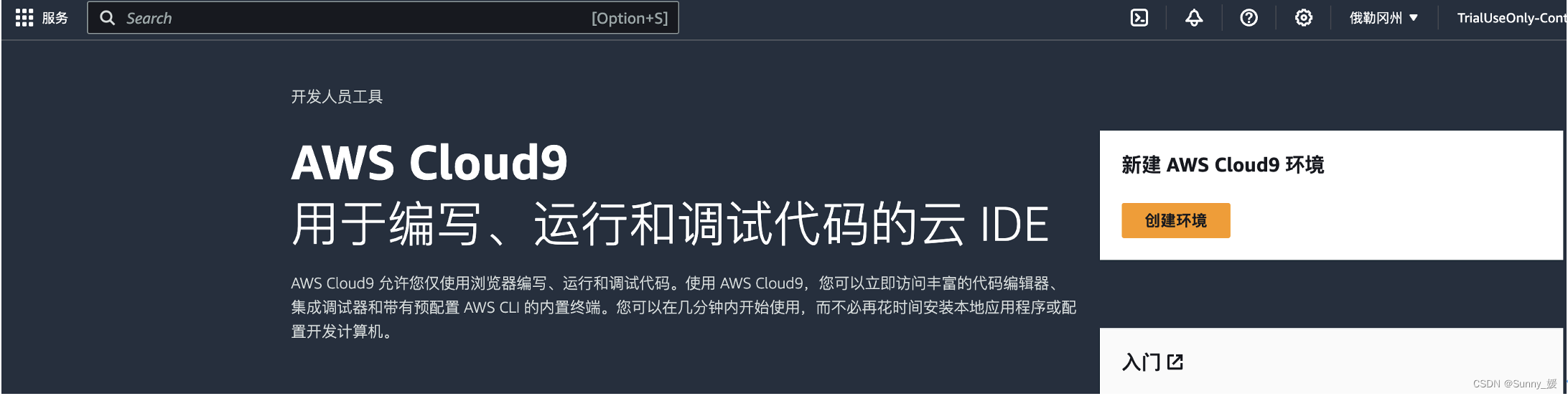
实验环境中仅限选择Cloud9 EC2实例为 t3.small (2 GiB RAM + 2 vCPU),基于不浪费的原则,创建Cloud9的时候,超时时间只能选择默认的30分钟的选项,且Cloud9实例数量也将自动审核,如果发现异常会关闭Cloud9实例。
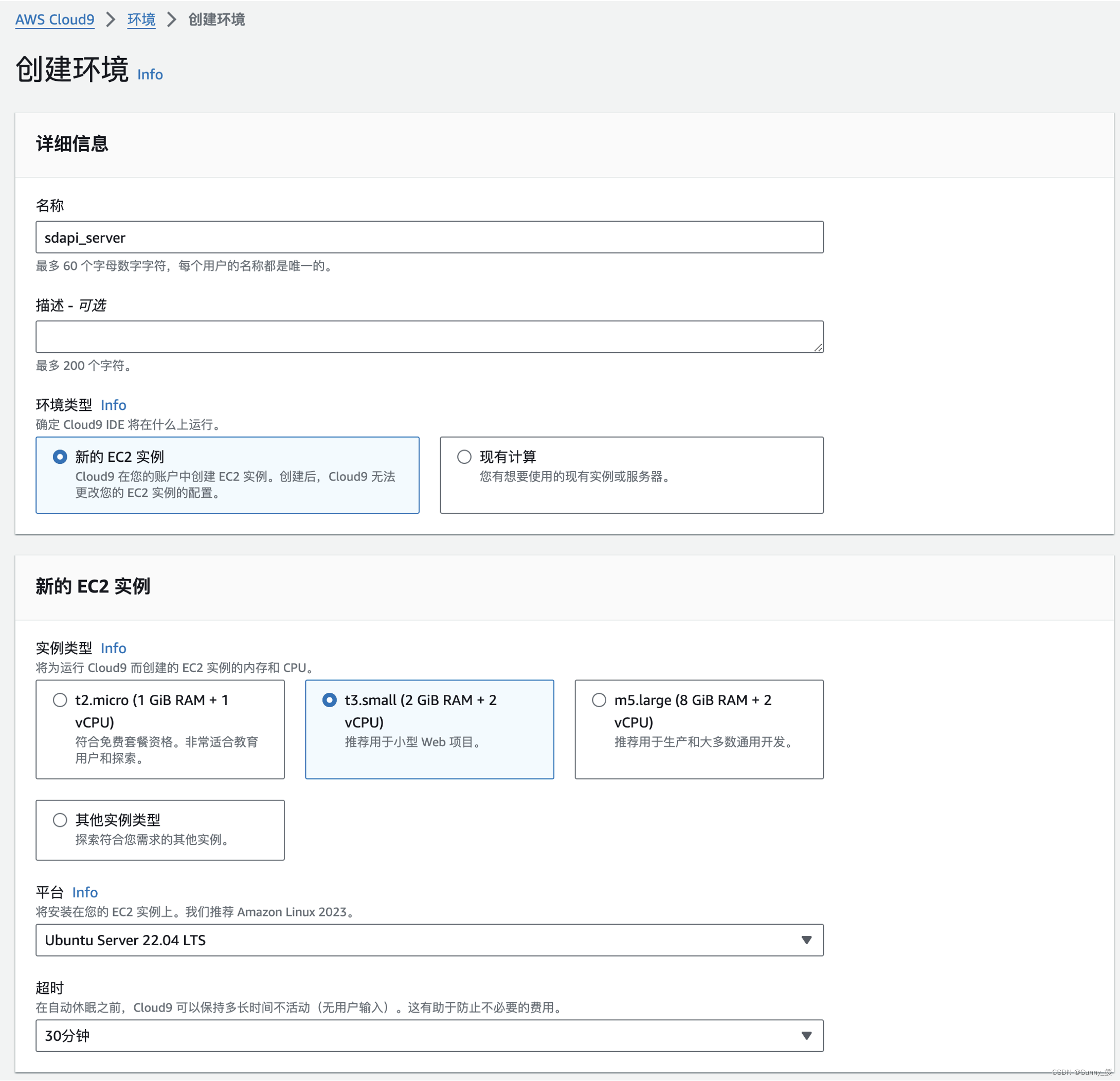
网络相关的设置:
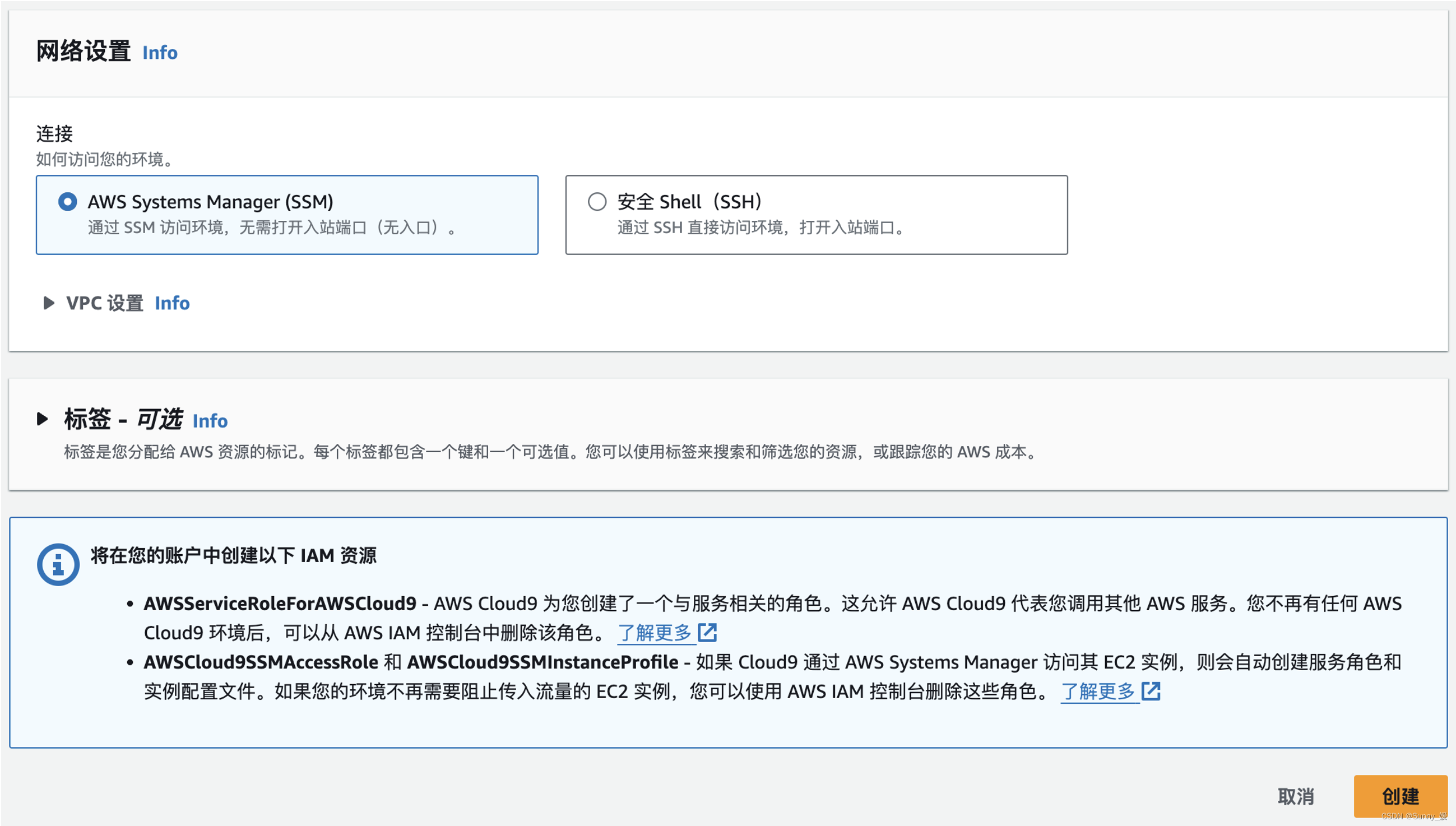
以下为创建Aws Cloud9成功后,显示创建成功的环境。
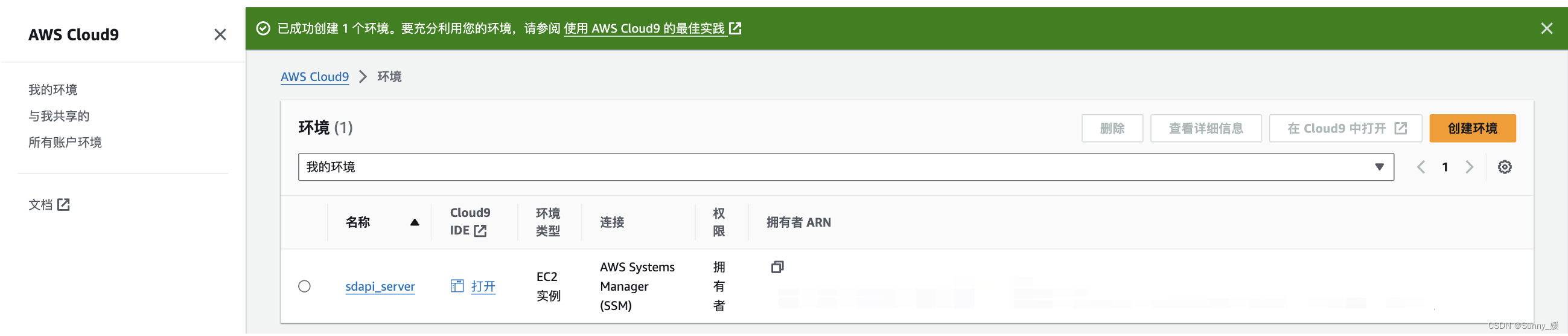
需要注意的是,好像网络不是太稳定,经常需要重连。
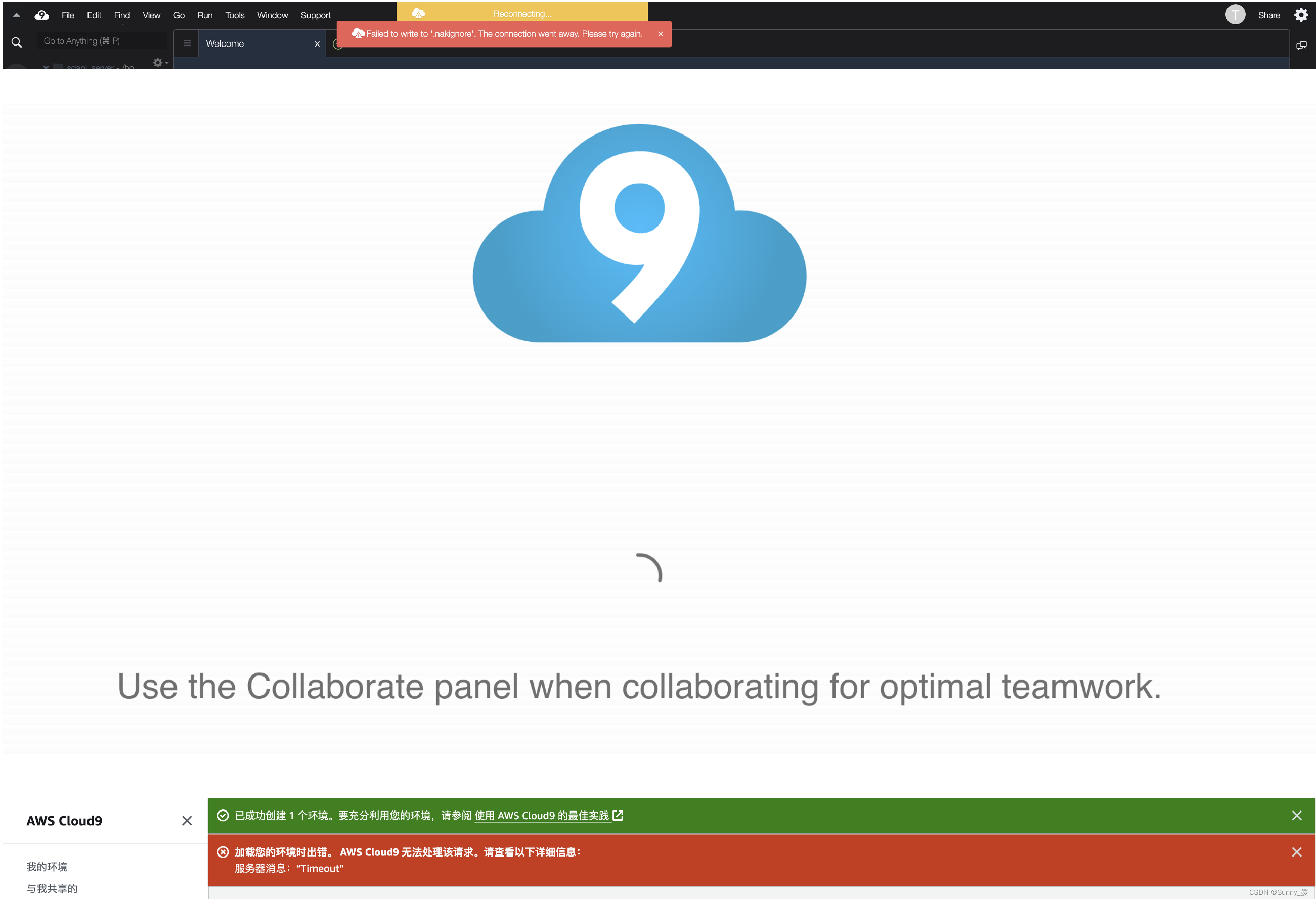
以下是复制SD模型的API请求参数:
aws bedrock-runtime invoke-model \
--model-id stability.stable-diffusion-xl-v1 \
--body "{\"text_prompts\":[{\"text\":\"Sri lanka tea plantation.\",\"weight\":1}],\"cfg_scale\":10,\"seed\":0,\"steps\":50,\"width\":1024,\"height\":1024}" \
--cli-binary-format raw-in-base64-out \
--region us-west-2 \
invoke-model-output.txt
想要改造为接口请求的形式,将生成的图片以API接口的形式来返回,以下是写的相关代码:
import json
import boto3
import base64
import os
from PIL import Image
import io
from flask import Flask,jsonify
from flask import request
app = Flask(__name__)
from pathlib import Path
def get_url_from_local_image(image_path):
# 确保提供的是完整的图片路径
image_path = Path(image_path).absolute()
# 将Windows路径转换为URL格式
if image_path.is_file():
image_url = image_path.as_uri()
return image_url
else:
raise FileNotFoundError(f"图片文件 {image_path} 不存在。")
session = boto3.Session()
bedrock = session.client(service_name='bedrock-runtime') #creates a Bedrock client
bedrock_model_id = "stability.stable-diffusion-xl" # set the foundation model
seed = 10
@app.route('/',methods=["POST"])
def hello_world():
prompt=request.form.get("prompt")#获取参数对应值
body = json.dumps({
"text_prompts": [{"text": prompt}],
"seed": seed,
"cfg_scale": 10,
"steps": 30,
}) # build the request payload
# send the payload to Bedrock
response = bedrock.invoke_model(
body=body, modelId=bedrock_model_id, accept='application/json', contentType='application/json')
# read the response
response_body = json.loads(response.get('body').read())
base64_image_data = response_body.get("artifacts")[0]["base64"]
print(f"{base64_image_data[0:80]}...")
# Convert base64 image data to an image and save it to a file
image_data = base64.b64decode(base64_image_data)
os.makedirs("data", exist_ok=True)
image = Image.open(io.BytesIO(image_data))
path = 'data/sd_generated_image.jpg'
image.save(path)
return jsonify({"url": get_url_from_local_image(path) })
if __name__ == '__main__':
app.run(host='127.0.0.1',port=5000)
启动服务器脚本:
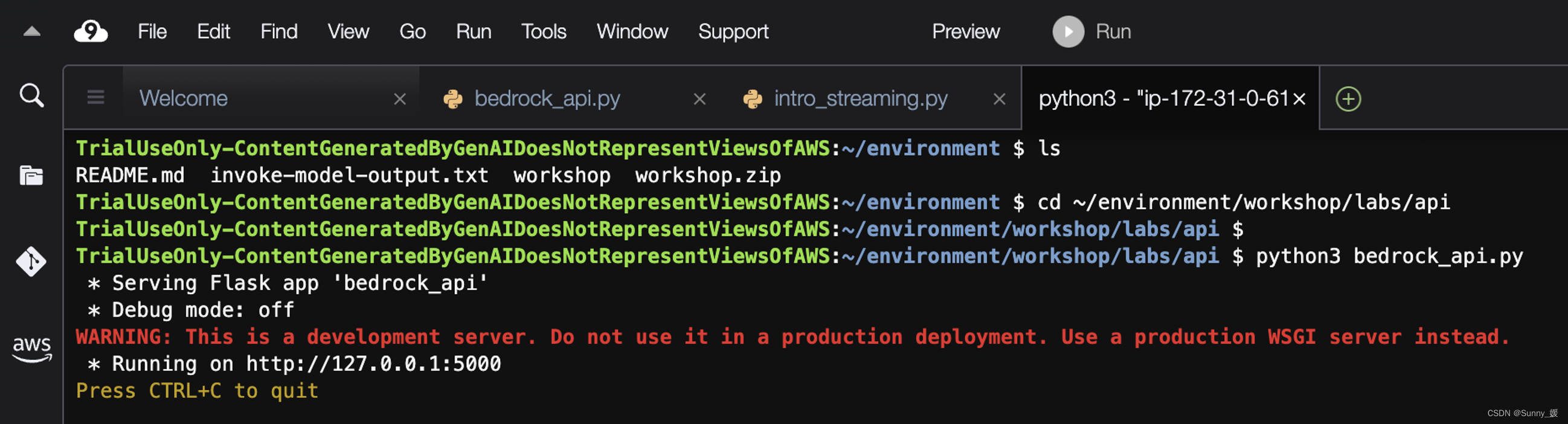
相关前端相关请求代码:
<template>
<view class="">
<myBg :background="mybackground"></myBg>
<view class="container">
<u-skeleton rows="5" :loading="skeletonLoading"></u-skeleton>
<view class="swiper-box" v-if="!skeletonLoading">
<swiper class="swiper" circular="true" autoplay="true" @change="swiperChange">
<swiper-item v-for="swiper in swiperList" :key="swiper.id">
<view class="swiper-item">
<image :src="swiper.img_url_full" @click="toSwiper(swiper)" mode="widthFix"></image>
</view>
</swiper-item>
</swiper>
<view class="indicator">
<view class="dots" v-for="(swiper, index) in swiperList" :key="index"
:style="{'--length': swiperList.length}" :class="[currentSwiper >= index ? 'on' : '']">
</view>
</view>
</view>
<view class="category-list" v-if="!skeletonLoading">
<view class="category" v-for="(row, index) in services" :key="index" @click="toCategory(row)">
<view class="img">
<image :src="row.icon"></image>
</view>
<view class="text">{{ row.title }}</view>
</view>
</view>
<view class="ad-banner" v-if="ads.length > 0 && !skeletonLoading">
<swiper circular="true" autoplay="true" class="swiper">
<swiper-item v-for="swiper in ads" :key="swiper.id">
<view class="swiper-item">
<image :src="swiper.img_url_full" @click="turnTo(swiper.link)" mode="widthFix"></image>
</view>
</swiper-item>
</swiper>
</view>
<!-- 活动区 -->
<view class="promotion">
<view class="list">
<block v-for="(row, index) in Promotion" :key="index">
<view class="column" @click="toPromotion(row)">
<view>
<view class="top">
<view class="title">{{row.title}}</view>
</view>
<view class="left">
<view class="ad">{{row.ad}}</view>
</view>
</view>
<view class="right">
<image :src="row.img"></image>
</view>
</view>
</block>
</view>
</view>
</view>
</view>
</template>
<script>
import myBg from 'components/background/background';
import myNavbar from 'components/navbar/navbar';
export default {
components: {
myNavbar,
myBg
},
data() {
return {
showHeader: true,
afterHeaderOpacity: 1, //不透明度
currentSwiper: 0,
swiperList: [],
ads: {},
services: [],
loadingText: '正在加载...',
skeletonLoading: true
};
},
onLoad(options) {
//获取首页配置信息
this.getConfigData();
this.getHomeApps();
},
methods: {
async getConfigData() {
var res = await this.$http.requestApi('GET', 'client/getHomeData');
this.swiperList = res.data.banners;
this.ads = res.data.ads;
this.skeletonLoading = false;
},
async getHomeApps() {
var res = await this.$http.requestApi('GET', 'client/getHomeApps');
this.services = res.data.apps;
this.skeletonLoading = false;
},
turnTo(url) {
if (!url) {
uni.showToast({ //提示
title: "敬请期待",
icon: "none"
});
return false;
}
uni.navigateTo({
url: url
});
},
toCategory(e) {
if (e.mini_wx_path == '') {
uni.showToast({
title: '敬请期待',
icon: 'none'
});
return false;
}
},
swiperChange(event) {
this.currentSwiper = event.detail.current;
}
}
};
</script>
<style lang="scss">
page {
background-color: #fff;
padding-bottom: 30rpx;
}
.container {
width: 92%;
position: relative;
overflow: scroll;
z-index: 10;
margin: 0 auto;
}
.header {
height: 100rpx;
display: flex;
align-items: center;
z-index: 10;
.input-box {
width: 100%;
height: 70rpx;
background-color: rgba(255, 255, 255, .6);
border-radius: 40rpx;
position: relative;
display: flex;
align-items: center;
.icon {
display: flex;
align-items: center;
position: absolute;
top: 0;
right: 0;
width: 72rpx;
height: 72rpx;
font-size: 34rpx;
color: #1cc48c;
}
input {
padding-left: 28rpx;
height: 28rpx;
font-size: 28rpx;
}
}
.icon-btn {
width: 120rpx;
height: 60rpx;
flex-shrink: 0;
display: flex;
.icon {
width: 60rpx;
height: 60rpx;
display: flex;
justify-content: flex-end;
align-items: center;
font-size: 42rpx;
}
}
}
.place {
background-color: #ffffff;
height: 100rpx;
}
.swiper-box {
margin-top: 6rpx;
display: flex;
justify-content: center;
height: 300rpx;
position: relative;
z-index: 1;
overflow: hidden;
border-radius: 14rpx;
.swiper {
width: 100%;
height: 100%;
.swiper-item {
image {
width: 100%;
height: 100%;
border-radius: 14rpx;
}
}
}
.indicator {
position: absolute;
bottom: 20rpx;
left: 20rpx;
background-color: rgba(255, 255, 255, 0.4);
width: 150rpx;
height: 5rpx;
border-radius: 3rpx;
overflow: hidden;
display: flex;
.dots {
width: 0rpx;
background-color: rgba(255, 255, 255, 1);
transition: all 0.3s ease-out;
&.on {
width: calc(100% / var(--length));
}
}
}
}
.category-list {
margin: 20rpx auto;
padding: 0 0 50rpx 0;
background-color: #ffffff;
border-radius: 14rpx;
display: flex;
flex-wrap: wrap;
.category {
width: 25%;
margin-top: 50rpx;
display: flex;
flex-wrap: wrap;
.img {
width: 100%;
display: flex;
justify-content: center;
image {
width: 100rpx;
height: 100rpx;
}
}
.text {
margin-top: 16rpx;
width: 100%;
display: flex;
justify-content: center;
font-size: 24rpx;
color: #3c3c3c;
}
}
}
.ad-banner {
margin: 30rpx auto;
height: 160rpx;
.swiper {
width: 100%;
height: 160rpx;
.swiper-item {
image {
width: 100%;
height: 100%;
}
}
}
image {
width: 100%;
}
}
.promotion {
margin: 20rpx auto;
.text {
width: 100%;
height: 80rpx;
font-size: 34rpx;
font-weight: 600;
margin-top: -10rpx;
}
.list {
width: 100%;
display: flex;
justify-content: space-between;
.column {
width: 42.5%;
padding: 3%;
background-color: #fff;
border-radius: 14rpx;
overflow: hidden;
display: flex;
justify-content: space-between;
flex-wrap: wrap;
.top {
width: 100%;
display: flex;
align-items: center;
margin-bottom: 5rpx;
line-height: 60rpx;
.title {
font-size: 30rpx;
}
.countdown {
margin-left: 20rpx;
display: flex;
height: 40rpx;
display: flex;
align-items: center;
font-size: 20rpx;
view {
height: 30rpx;
background-color: #f06c7a;
display: flex;
justify-content: center;
align-items: center;
color: #fff;
border-radius: 4rpx;
margin: 0 4rpx;
padding: 0 2rpx;
}
}
}
.left {
width: 100%;
display: flex;
flex-wrap: wrap;
align-content: space-between;
.ad {
margin-top: 5rpx;
width: 100%;
font-size: 22rpx;
color: #acb0b0;
}
}
.right {
width: 110rpx;
height: 110rpx;
image {
width: 110rpx;
height: 110rpx;
}
}
}
}
}
</style>
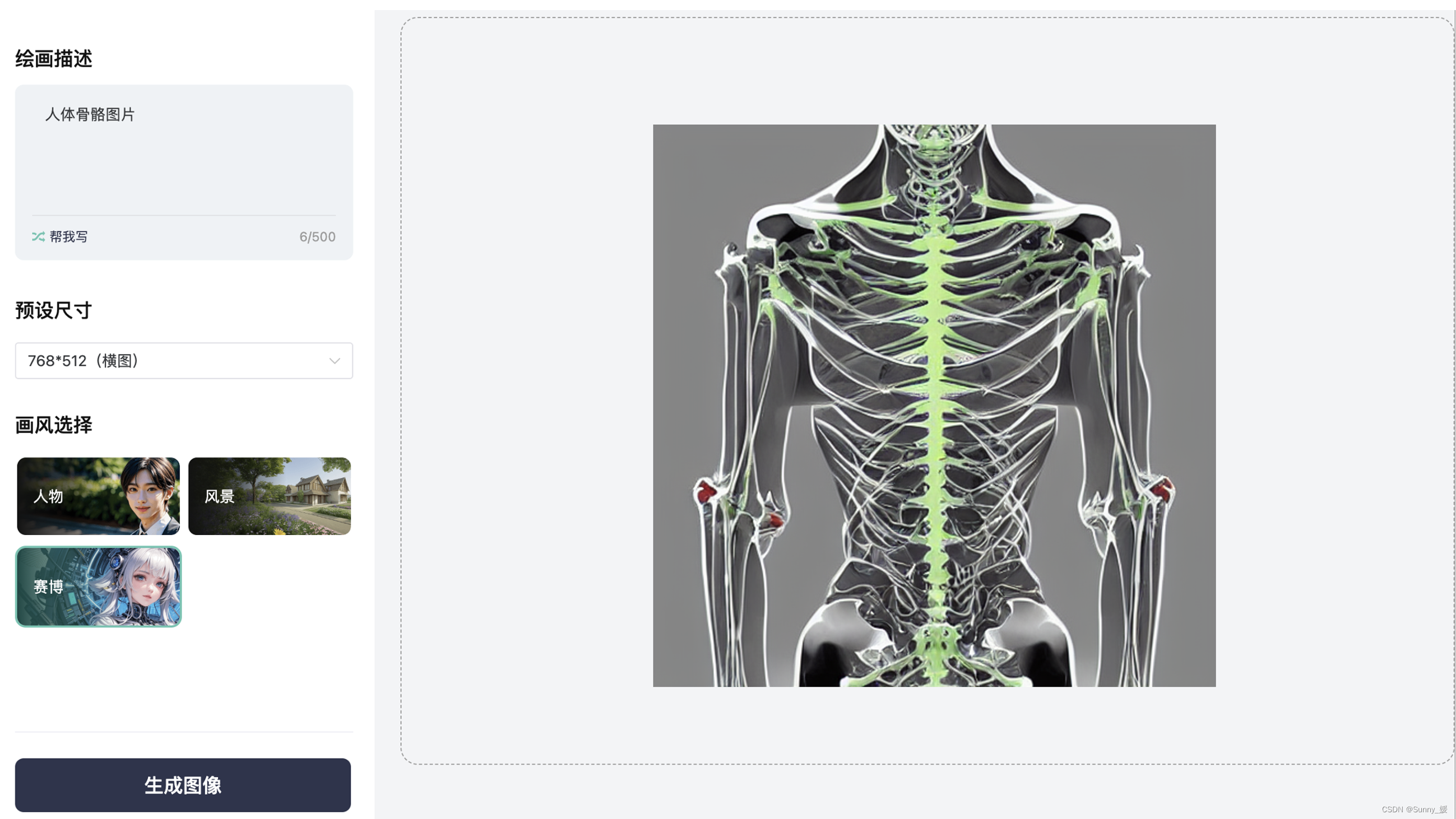
总结:
随着业务的快速发展,各行各业的难题是随着模型在线推理服务数量的增加,服务也变得越来越庞大、臃肿,难以管理。这种状况不仅导致了资源浪费,还增加了维护和升级的成本。
为了解决这些“顽疾”, “Amazon Bedrock”具有澎湃算力,即开即用,基于Aws的云服务器底层算力,提供开箱即用的高性能云服务,降低运行成本,大幅提升服务可用性,平均部署周期由之前的天缩短至分钟,大幅提升了研发迭代效率,从而加速商业化应用的进程,为各行各业提供新的增长动力。
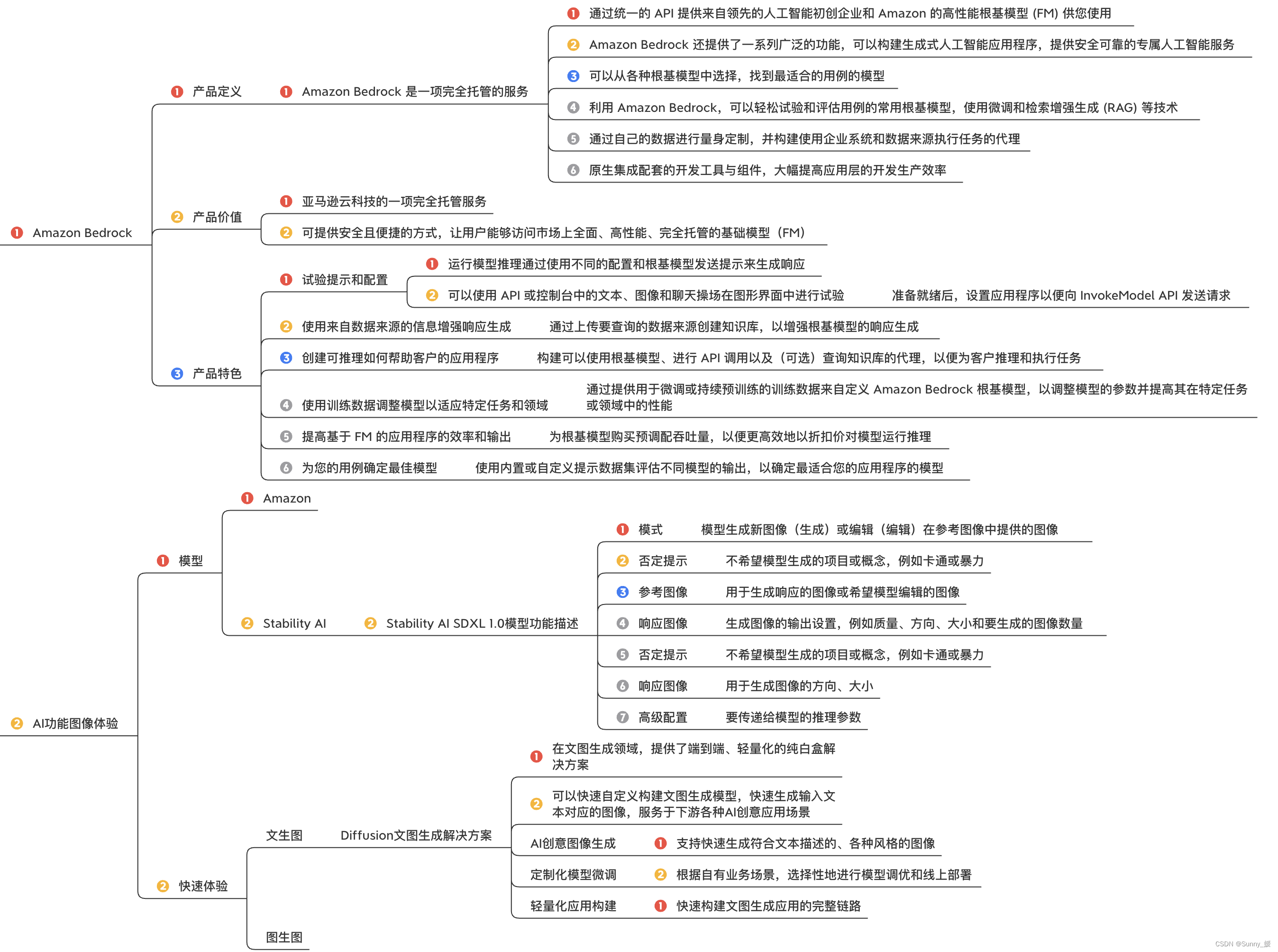
“Amazon Bedrock”是面向开发者和企业的云原生机器学习/深度学习工程平台,服务覆盖AI开发全链路,内置6+AI框架和模型,具备丰富的行业场景插件。
在降本增效的行业背景下,“Amazon Bedrock”已经成为AI应用落地最为明晰的方向。





















 5310
5310

 被折叠的 条评论
为什么被折叠?
被折叠的 条评论
为什么被折叠?








